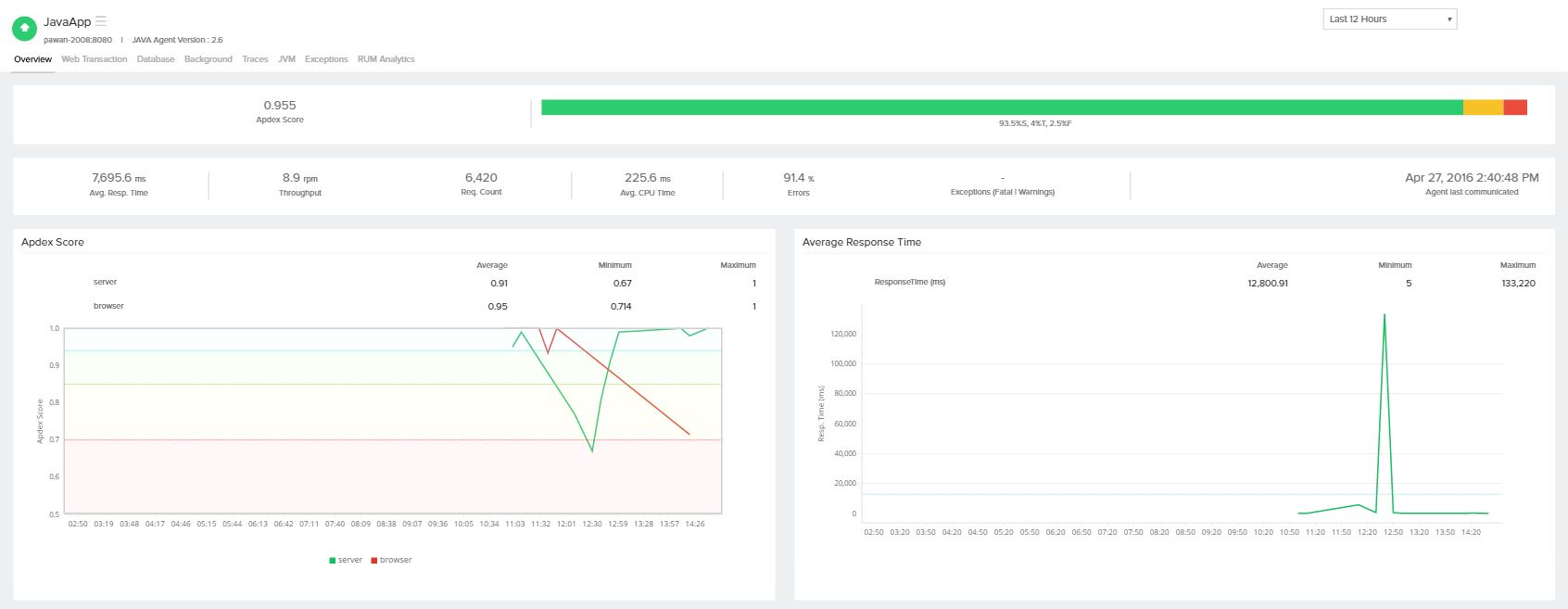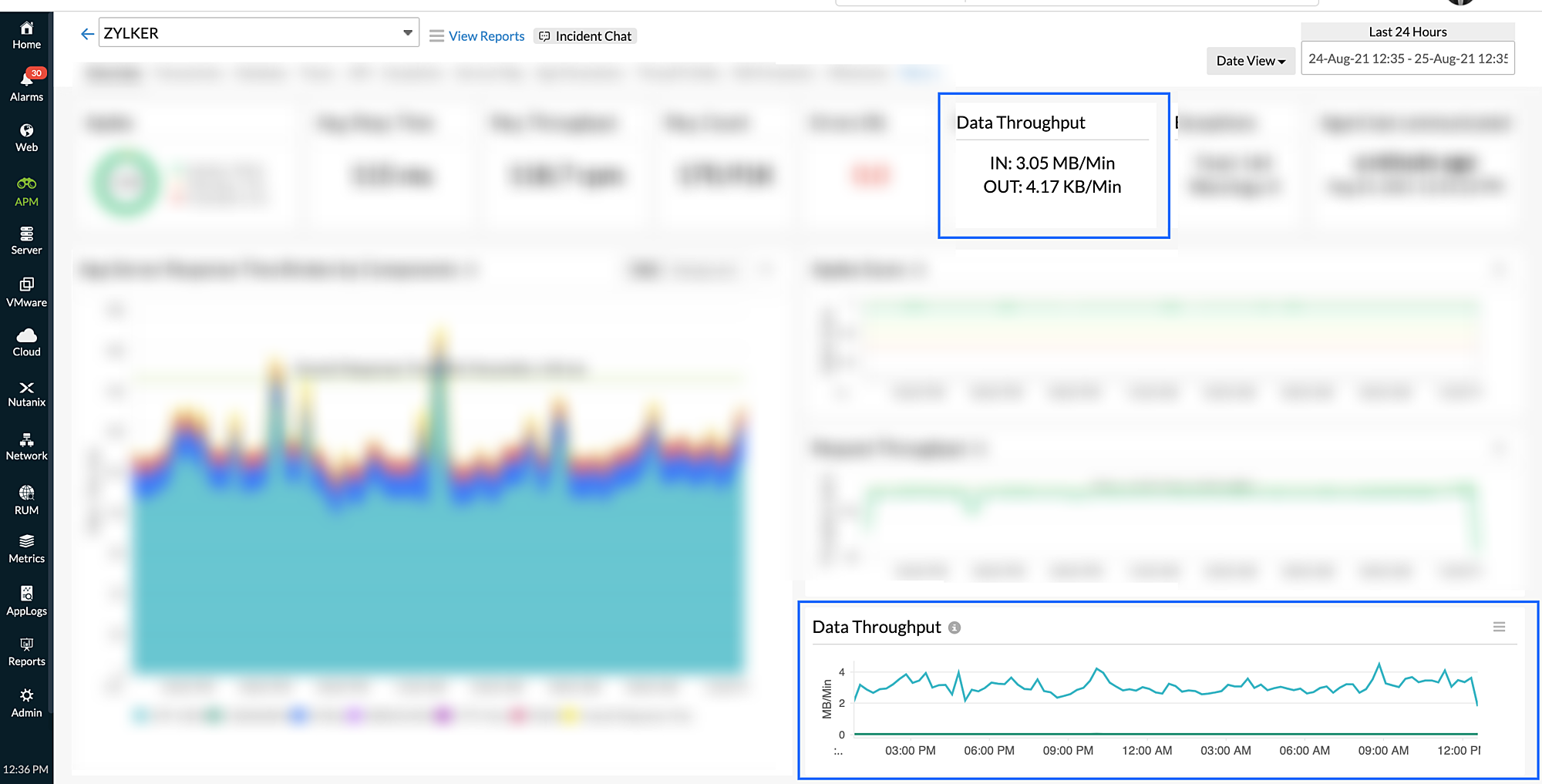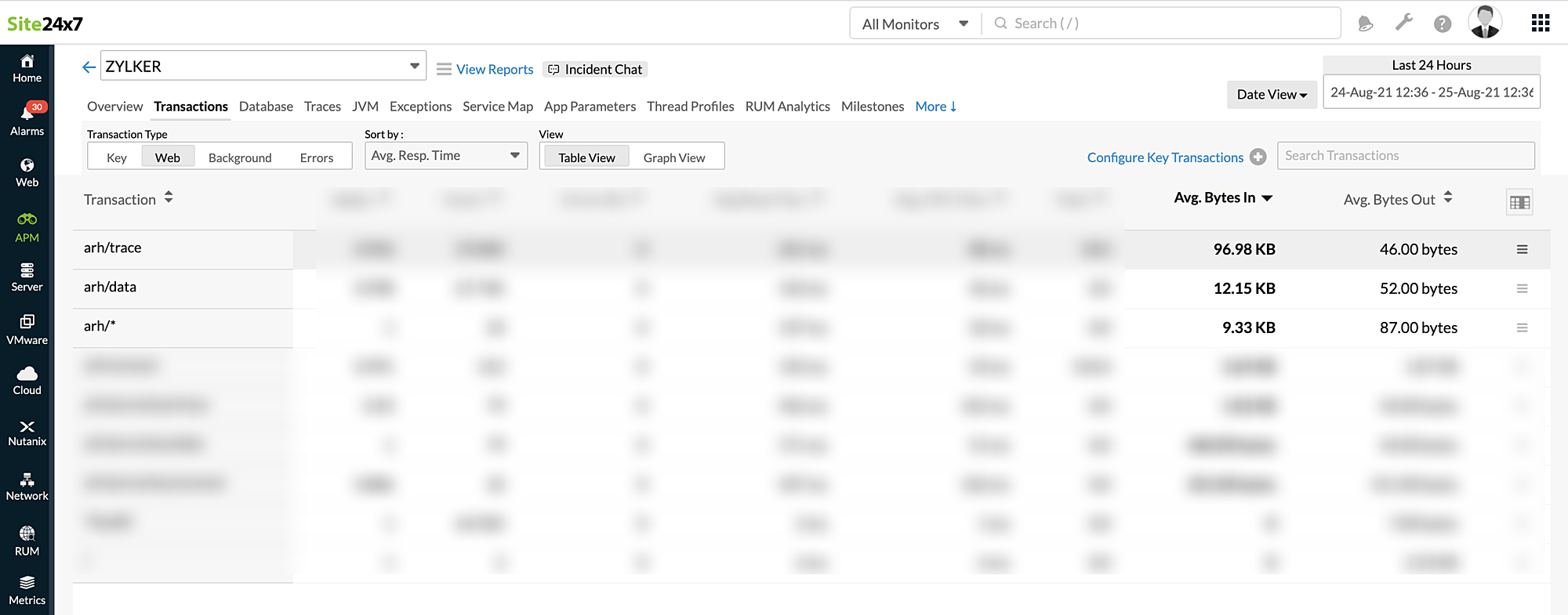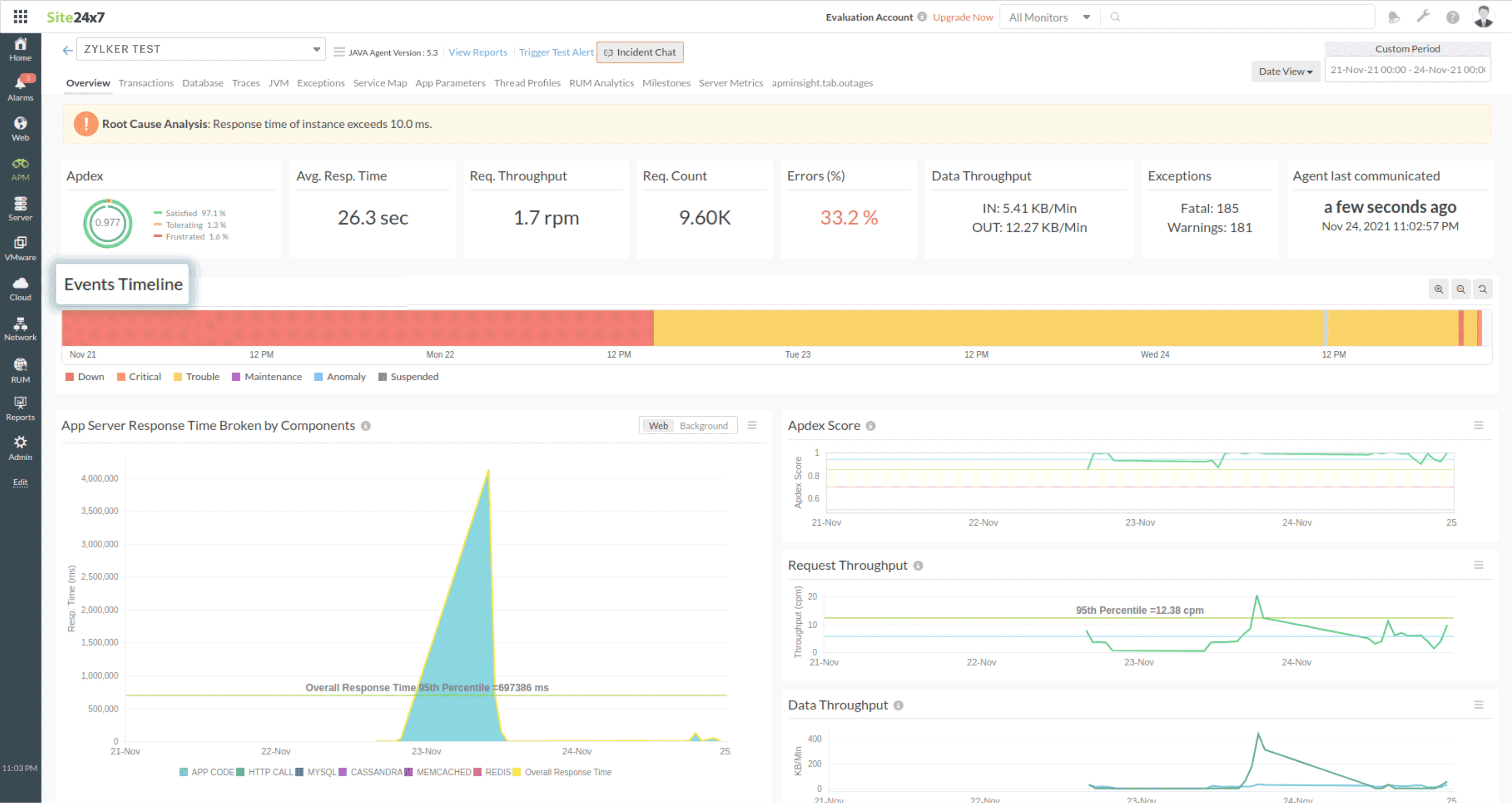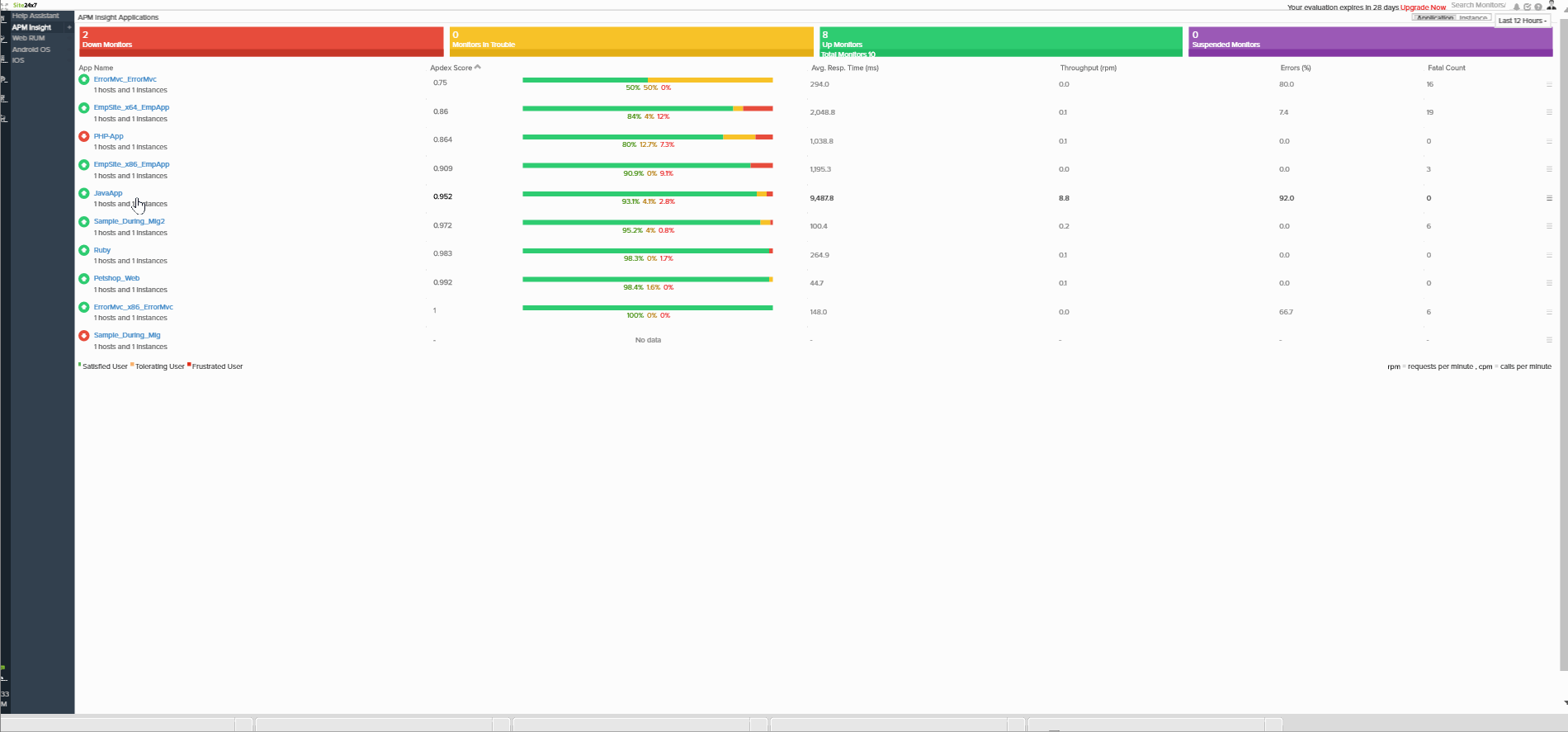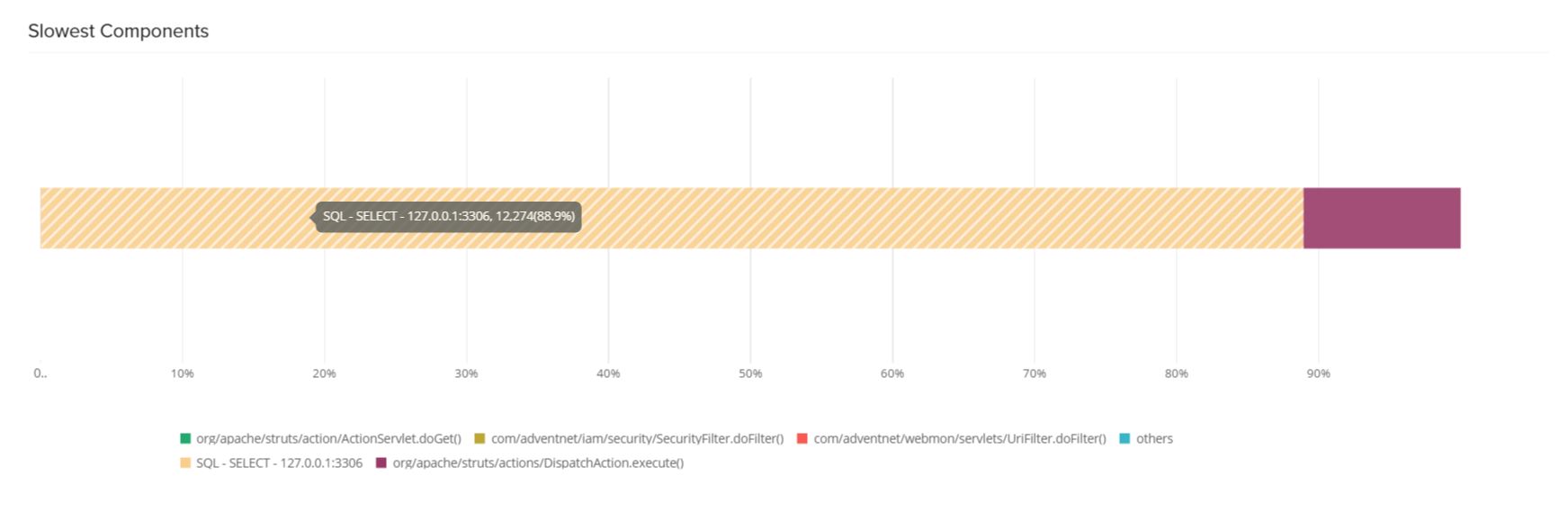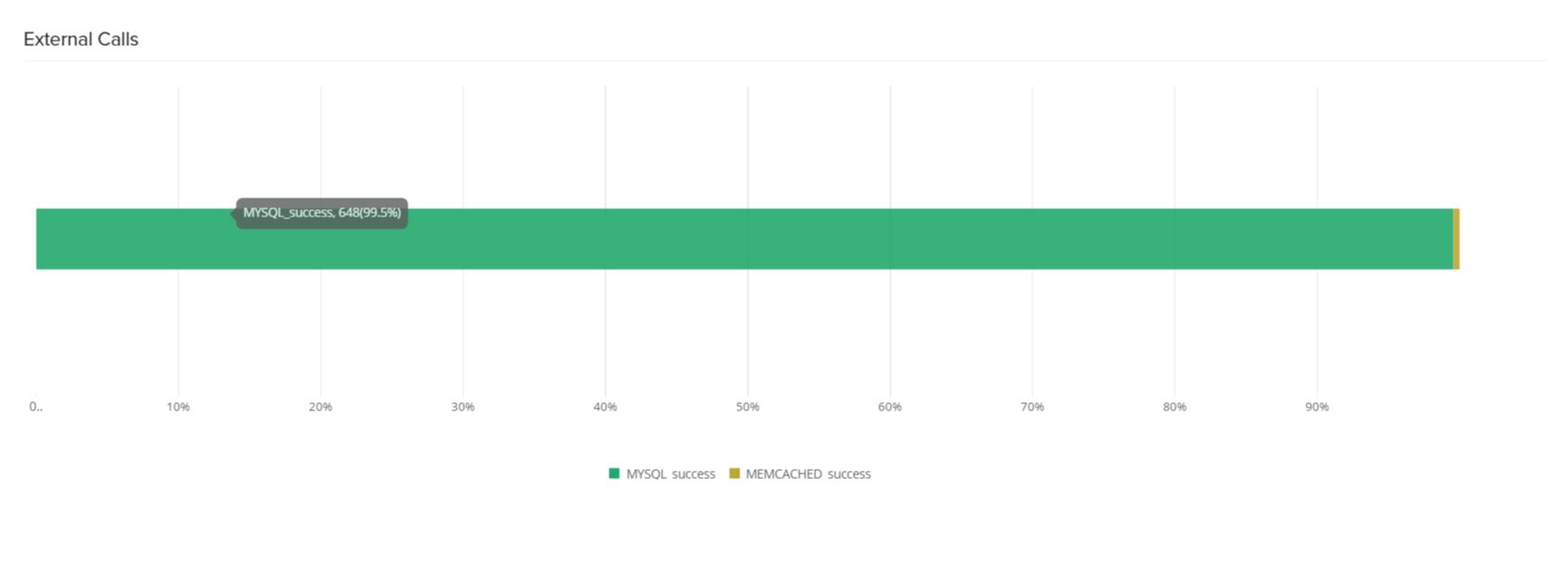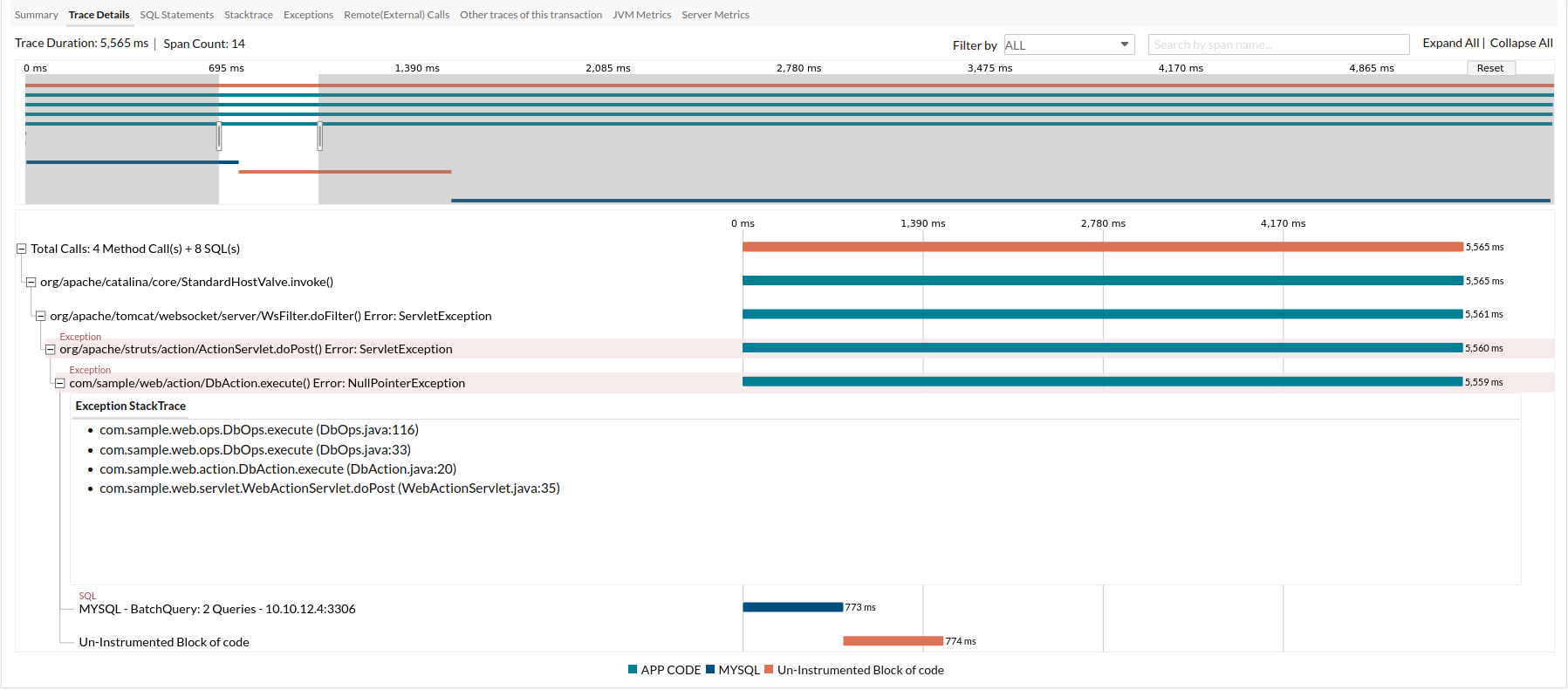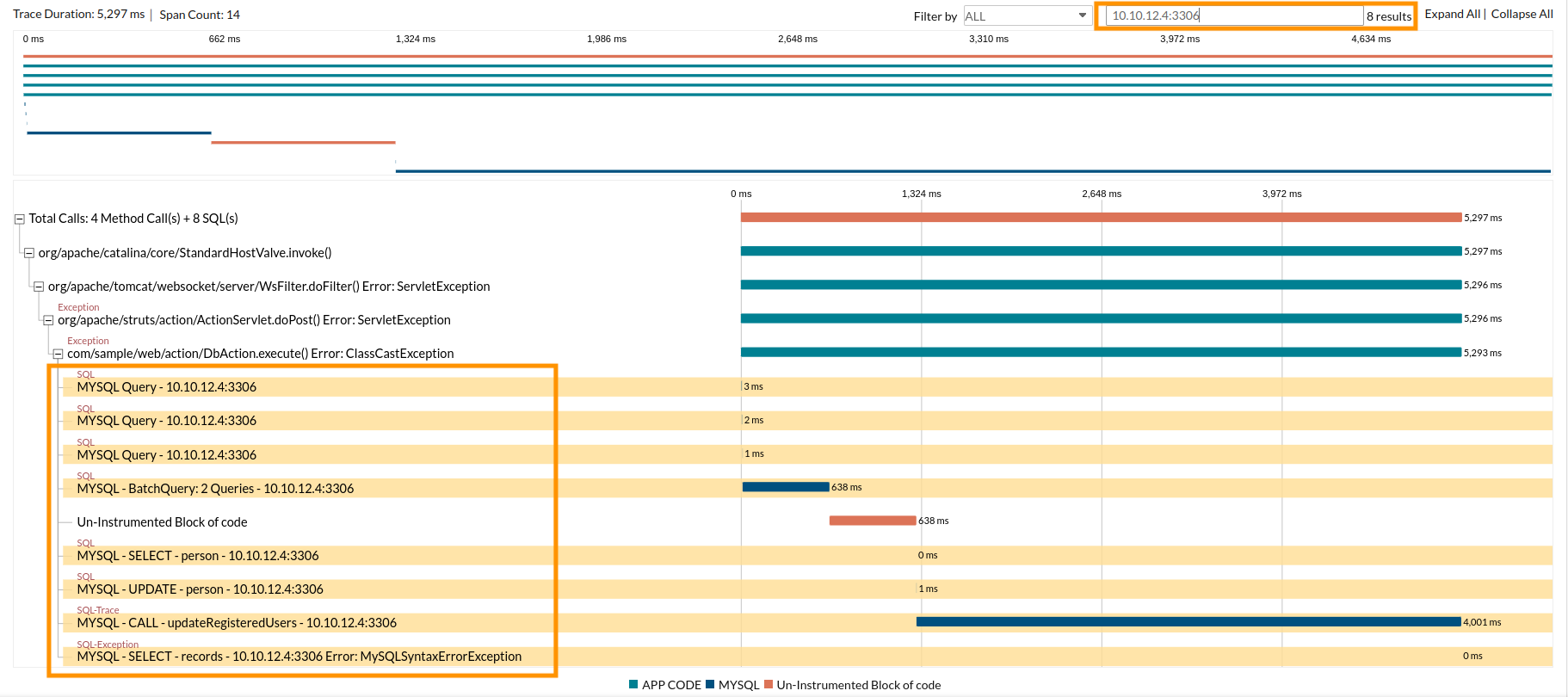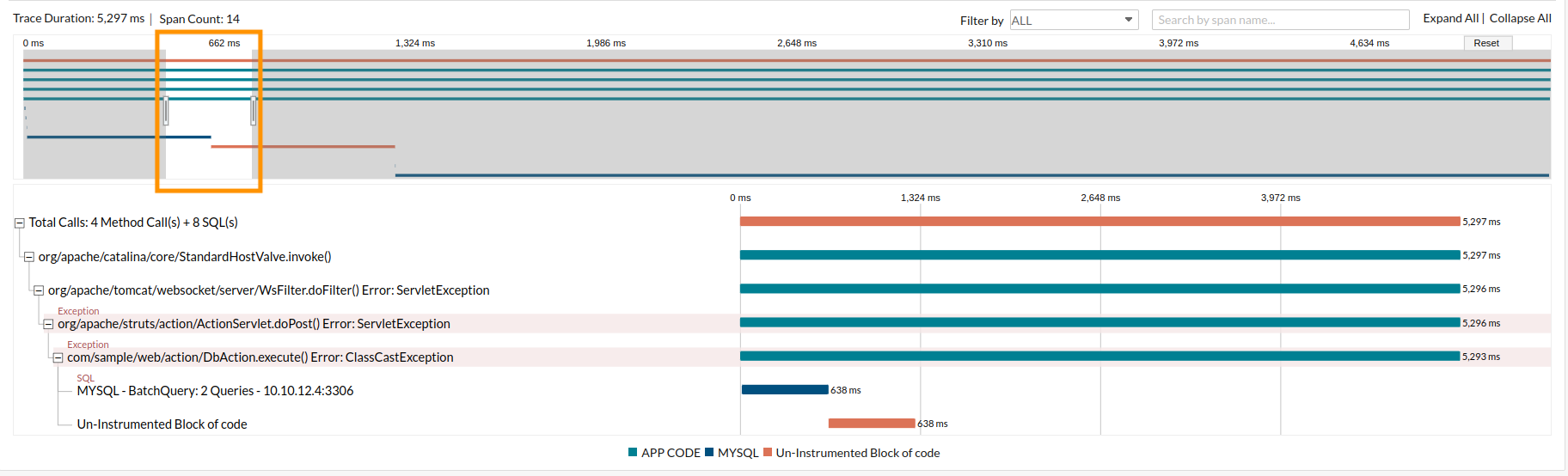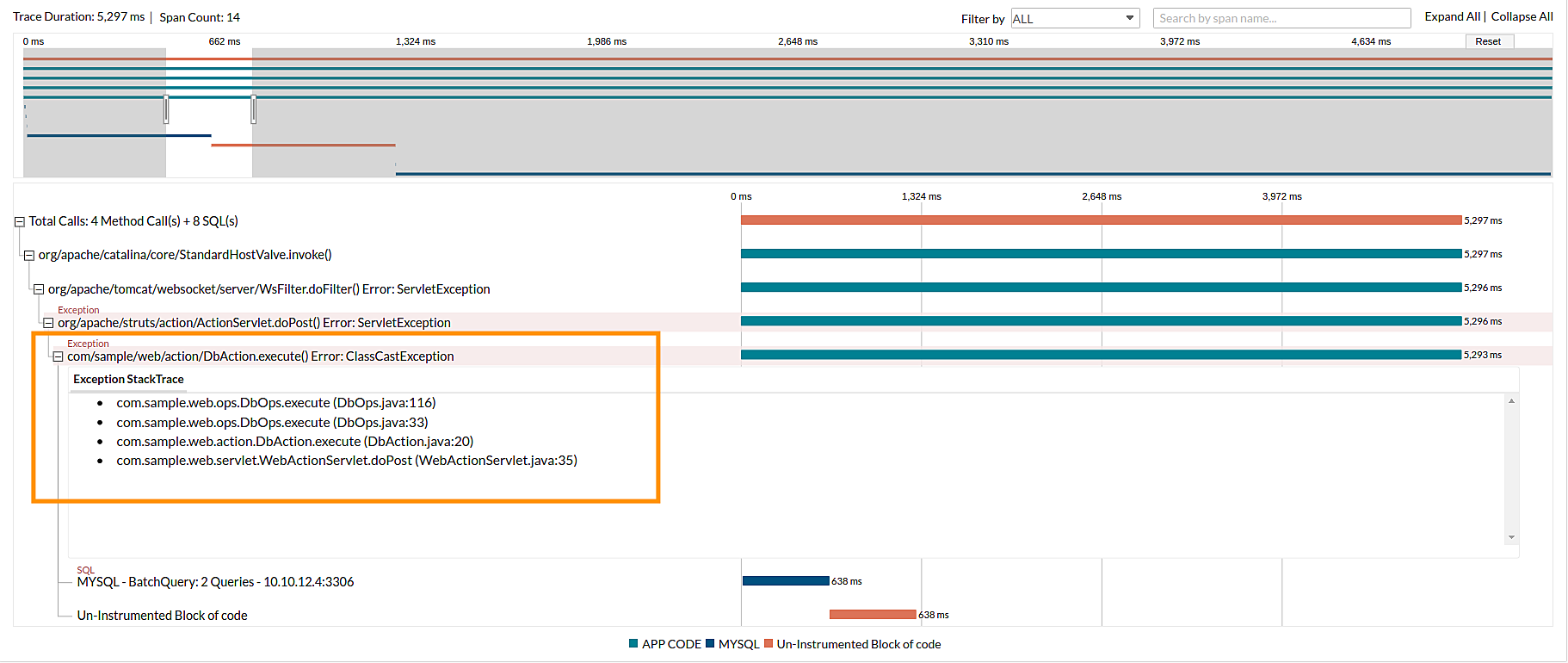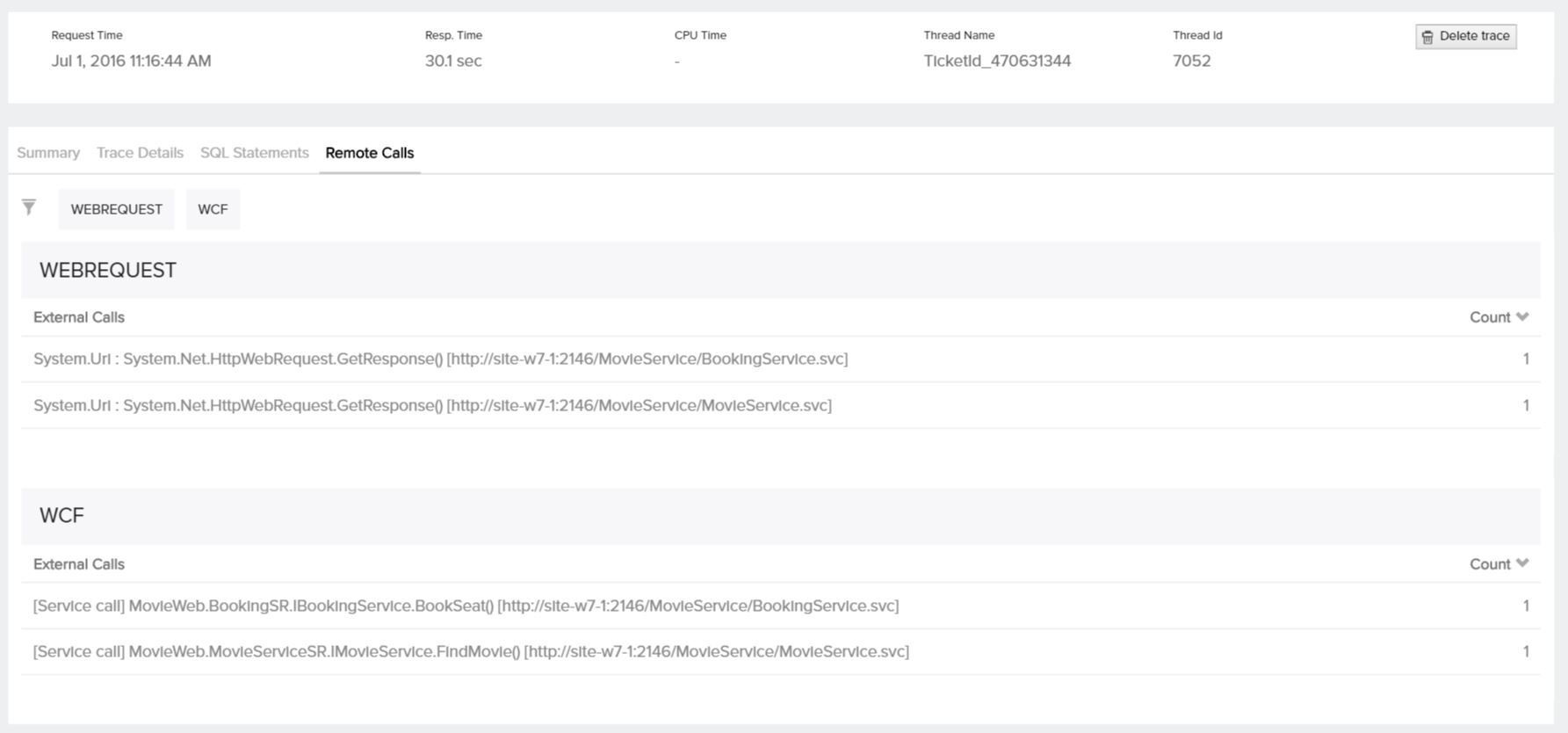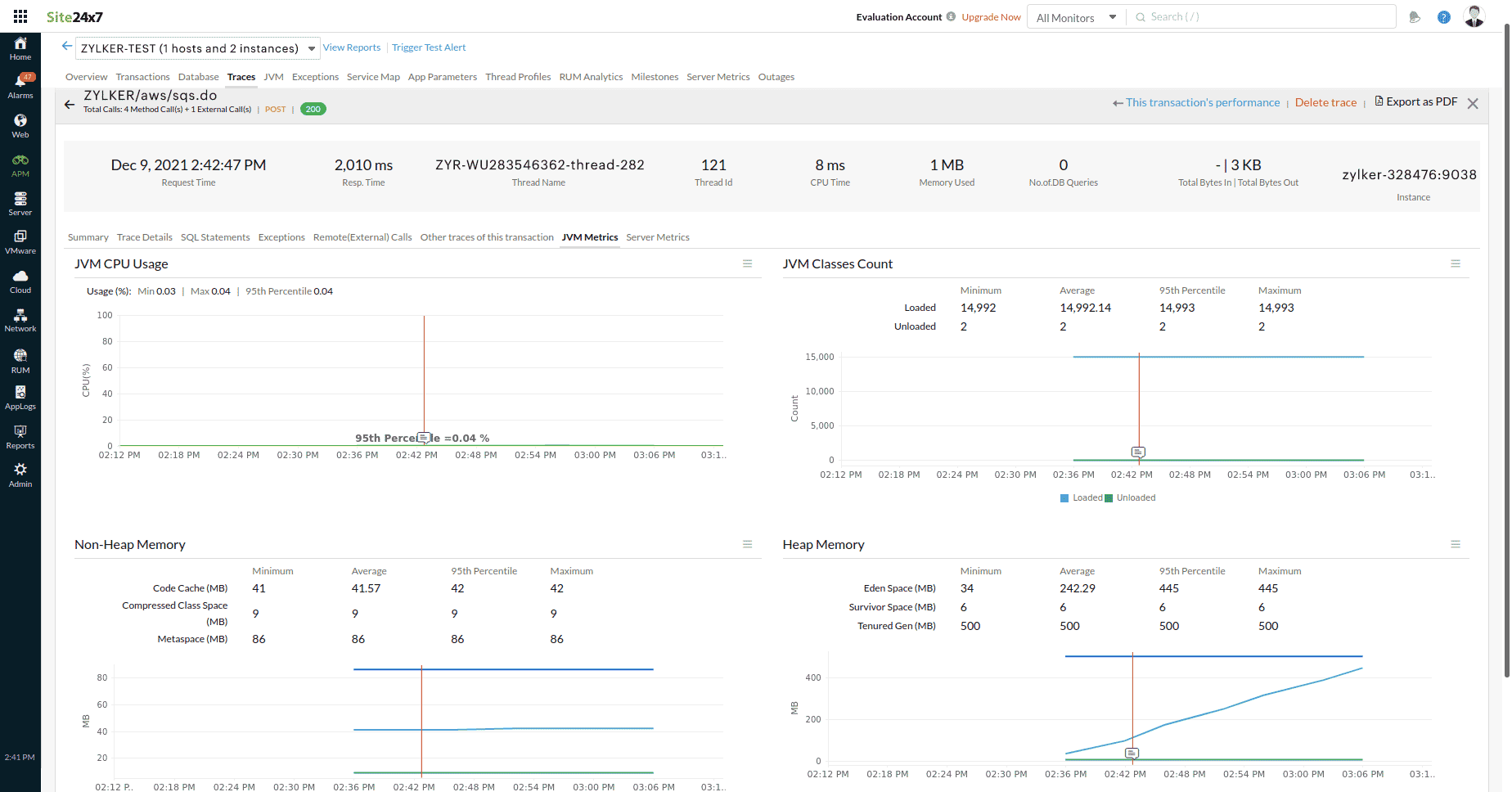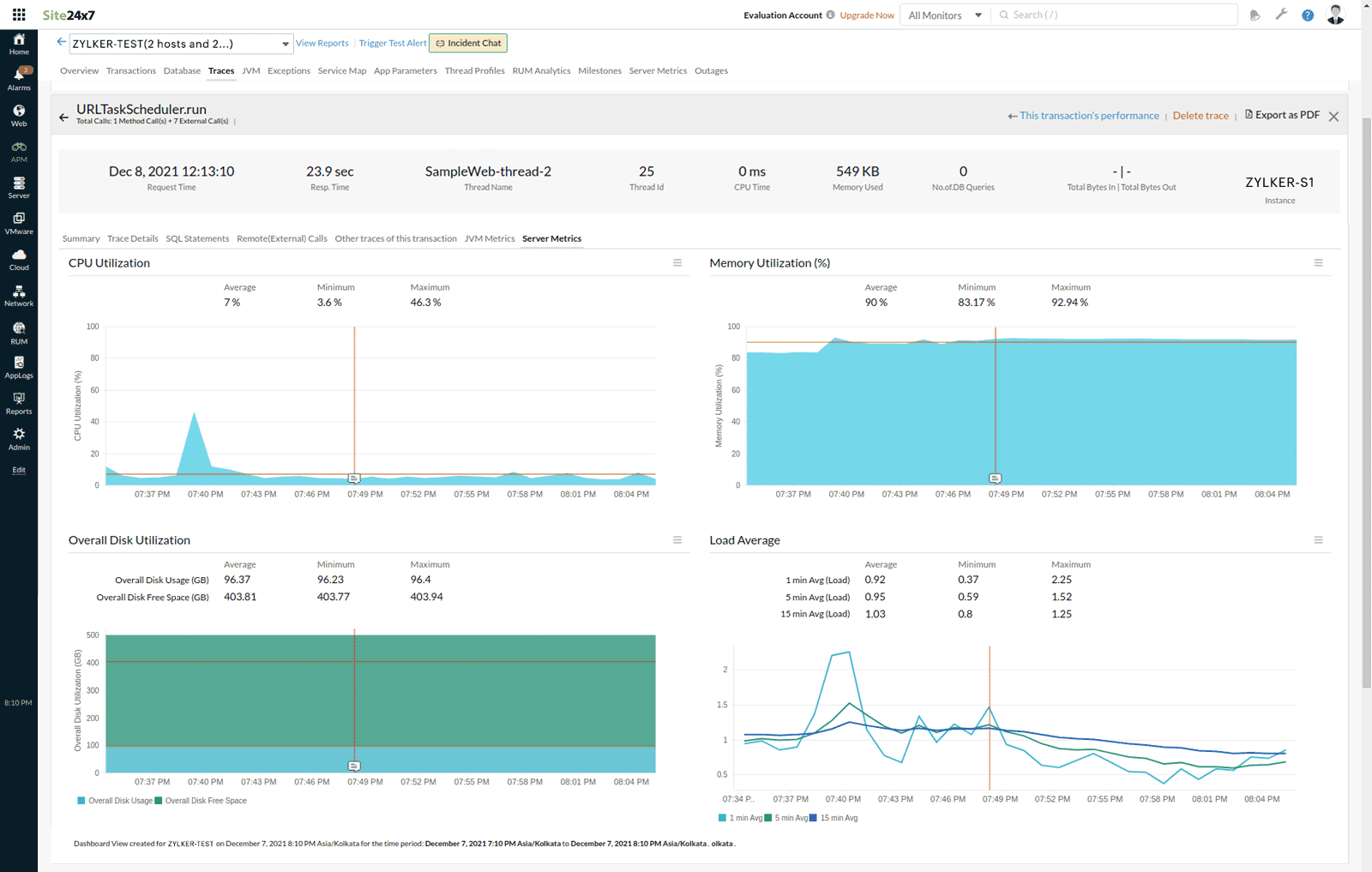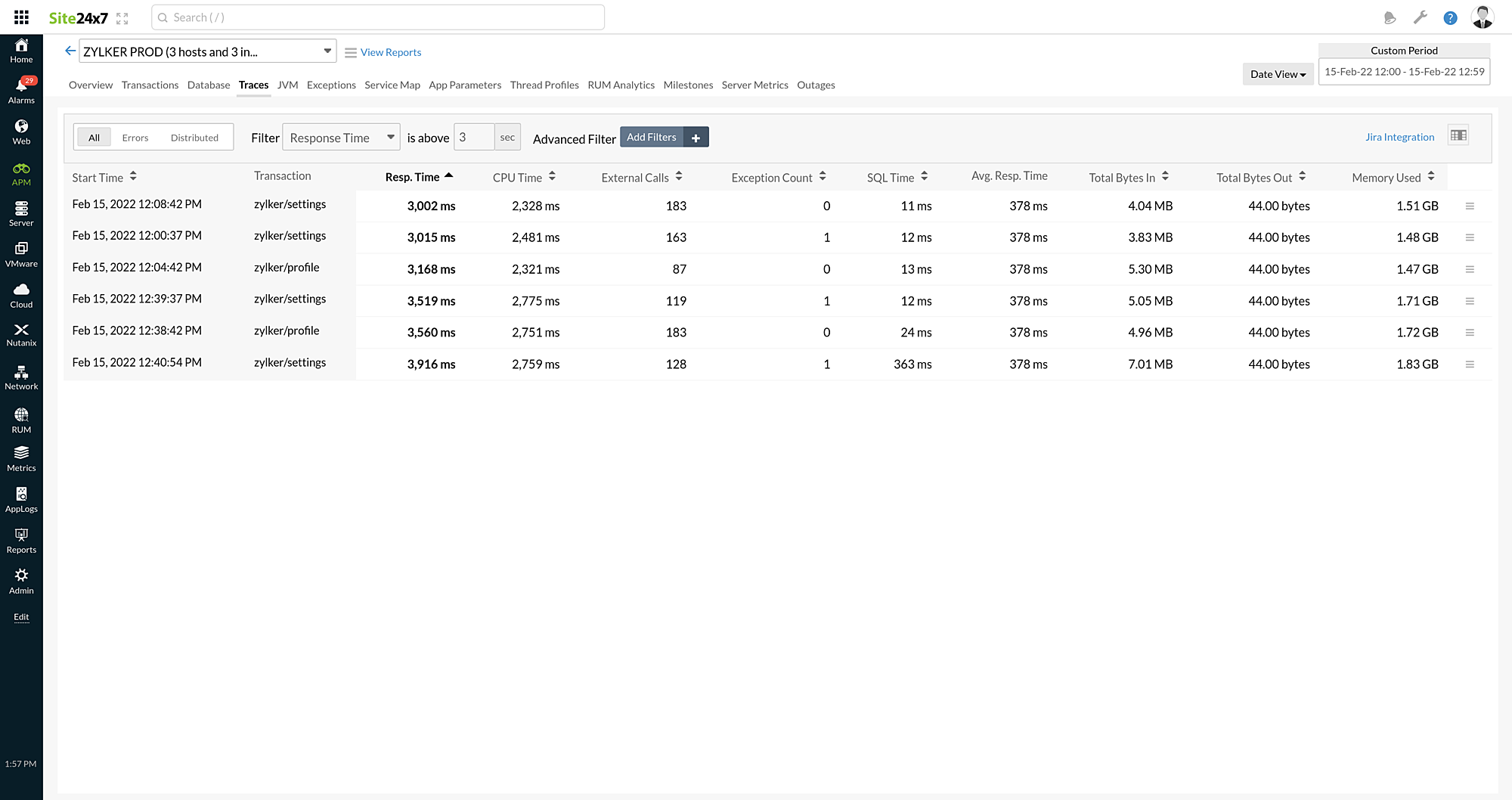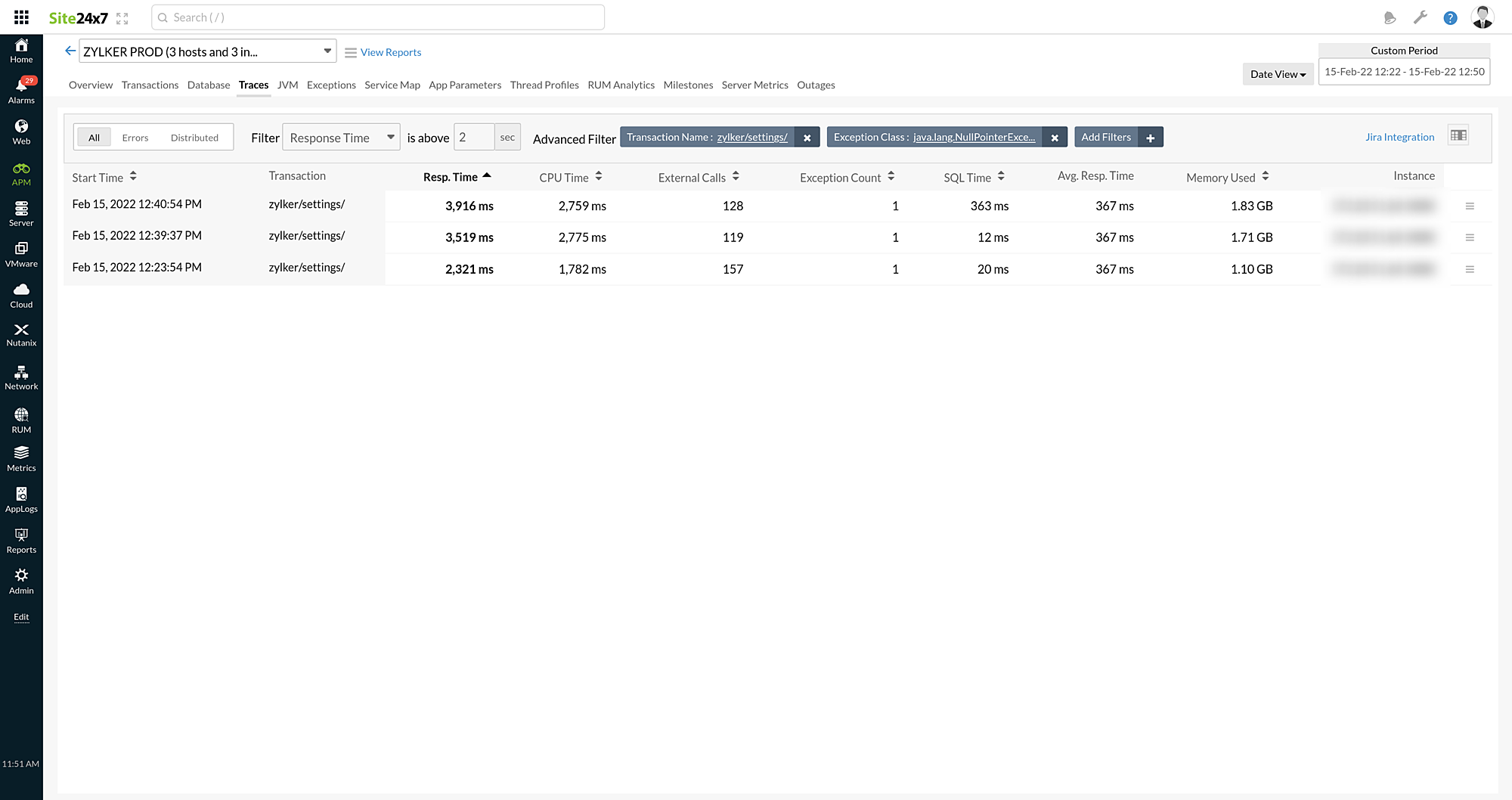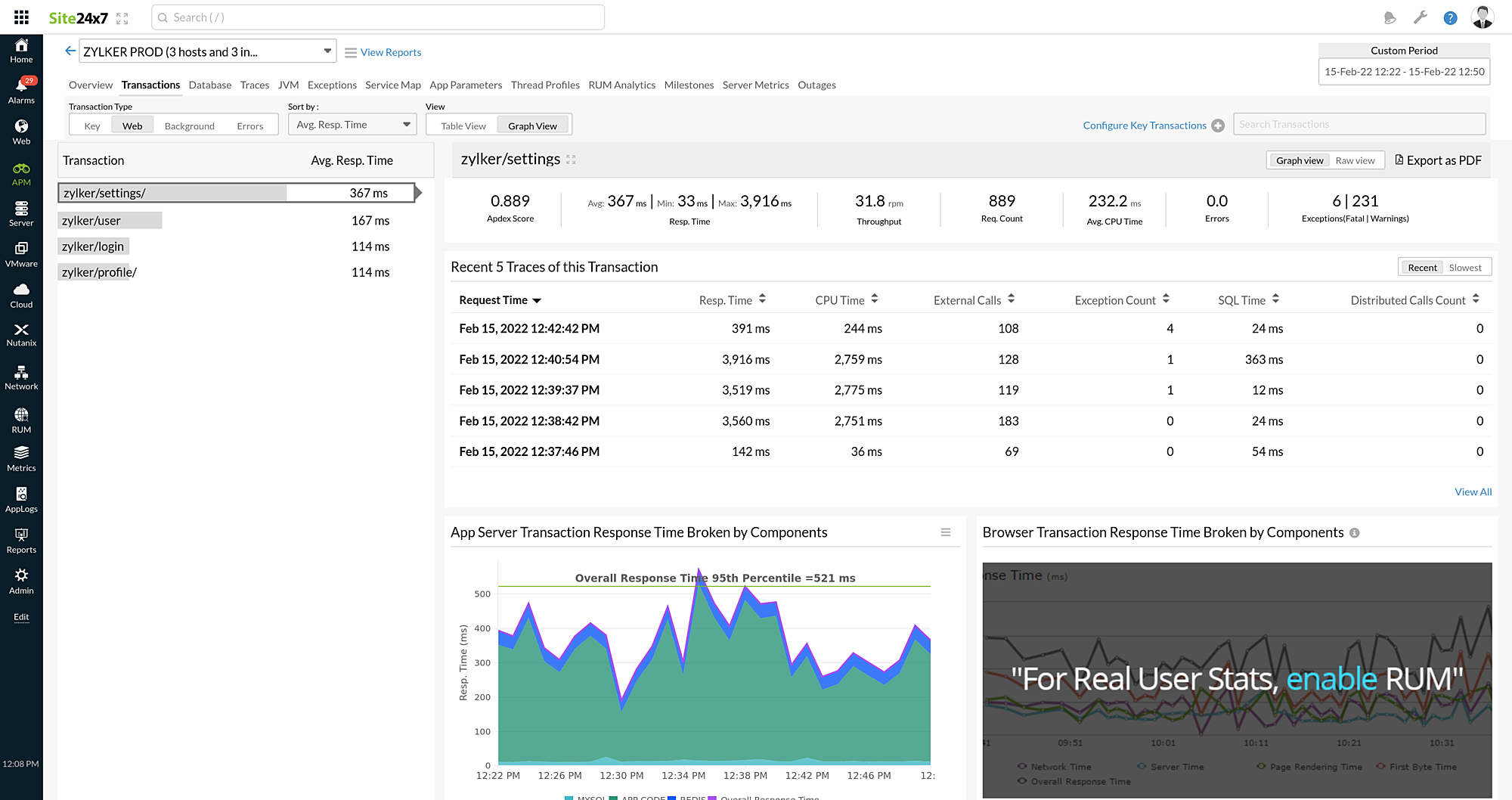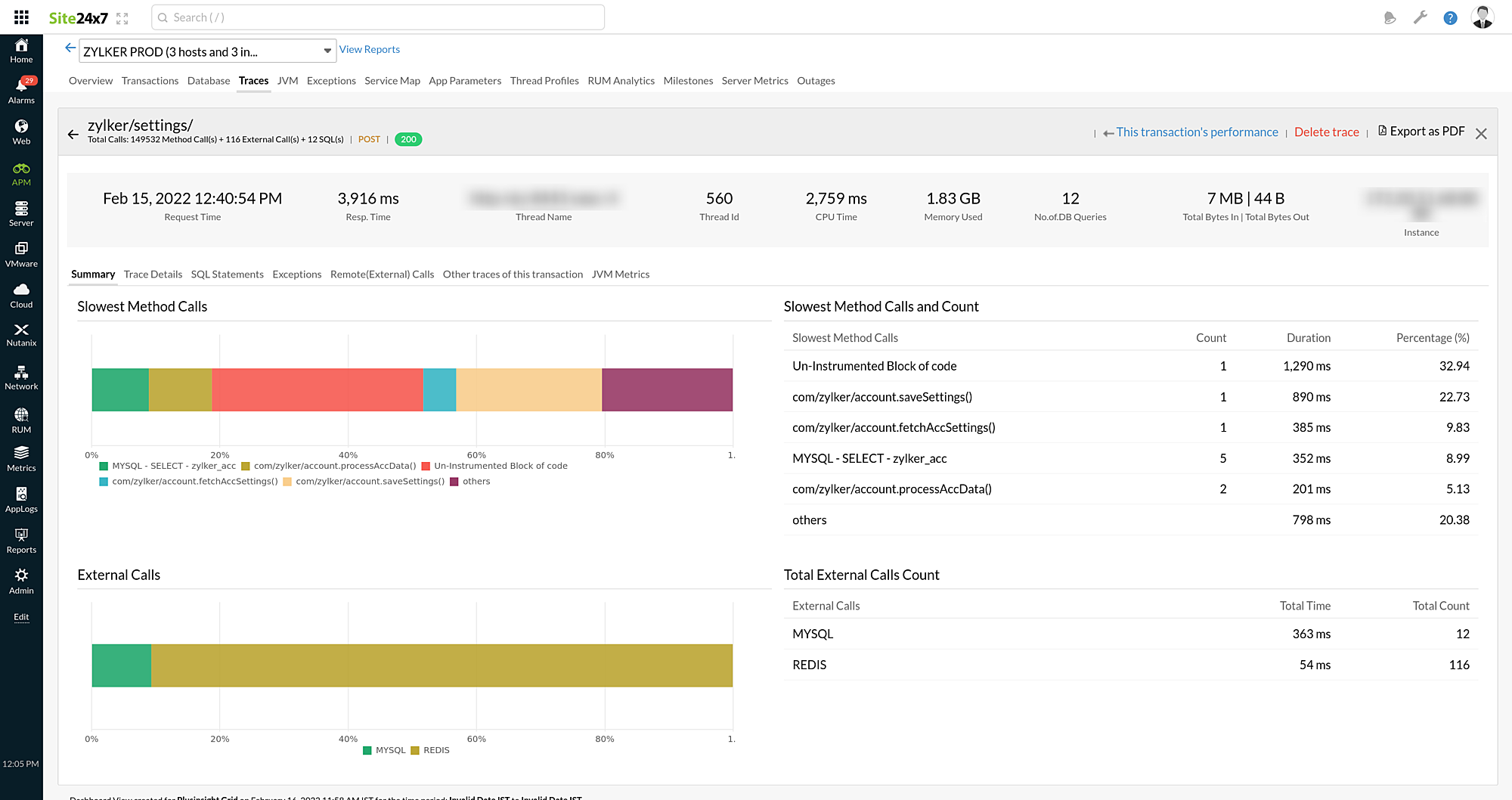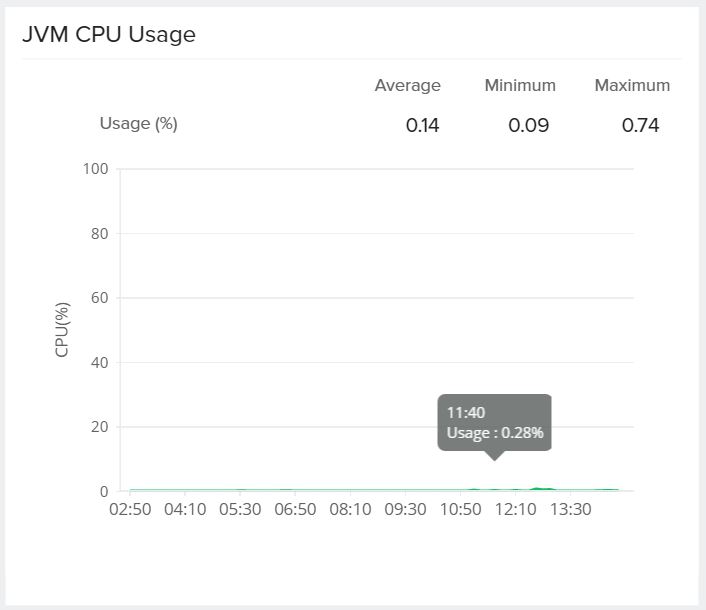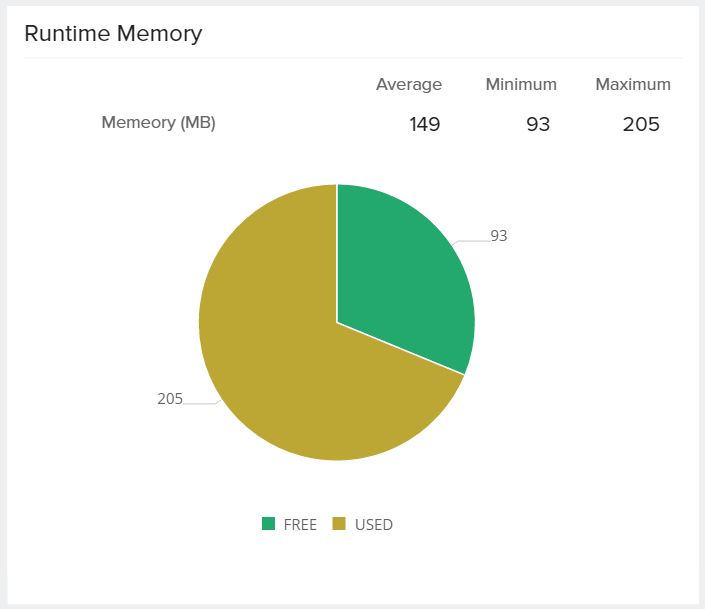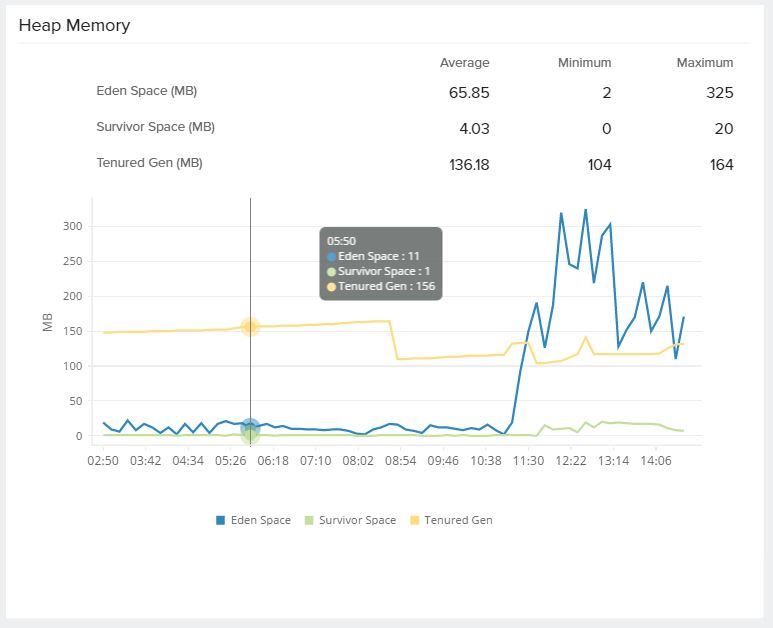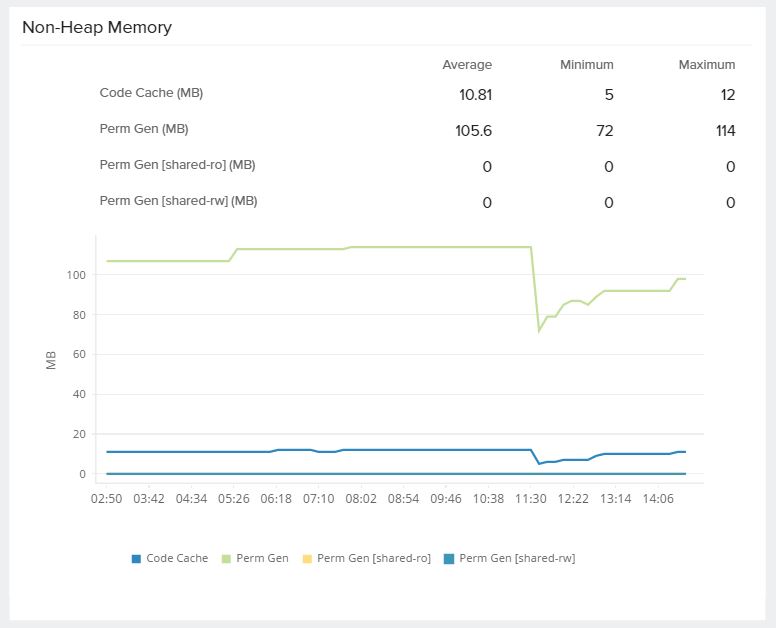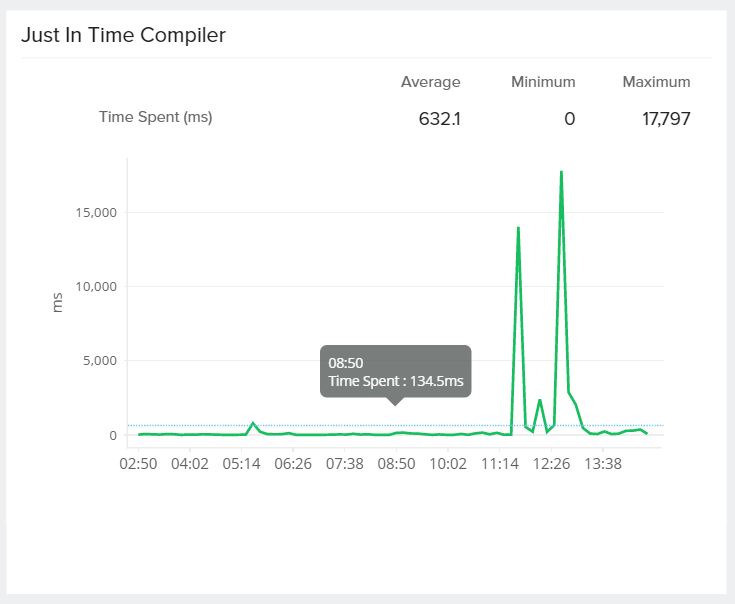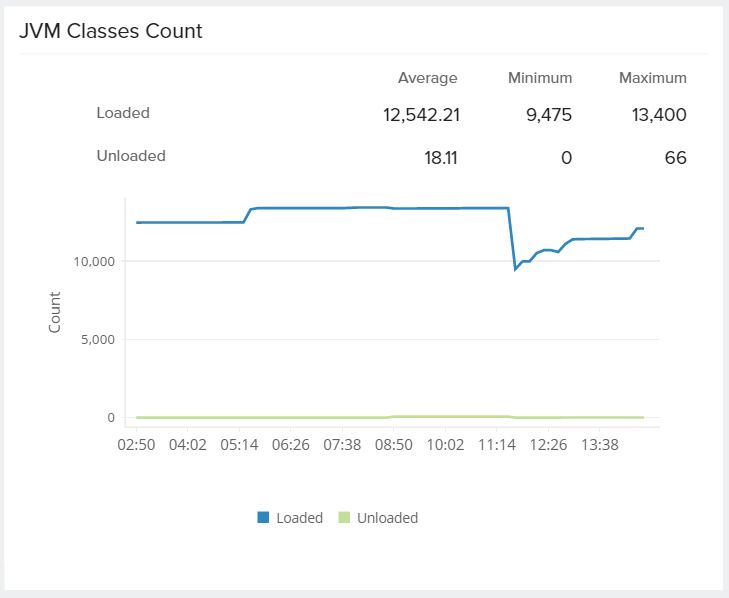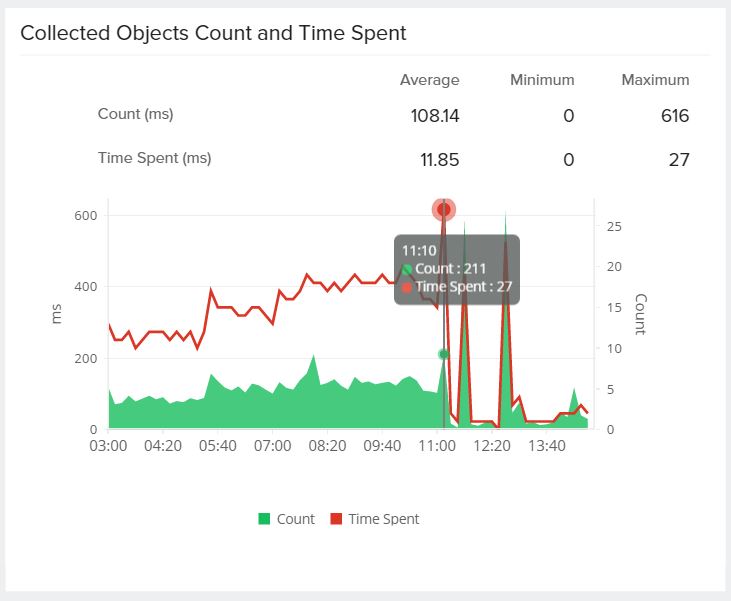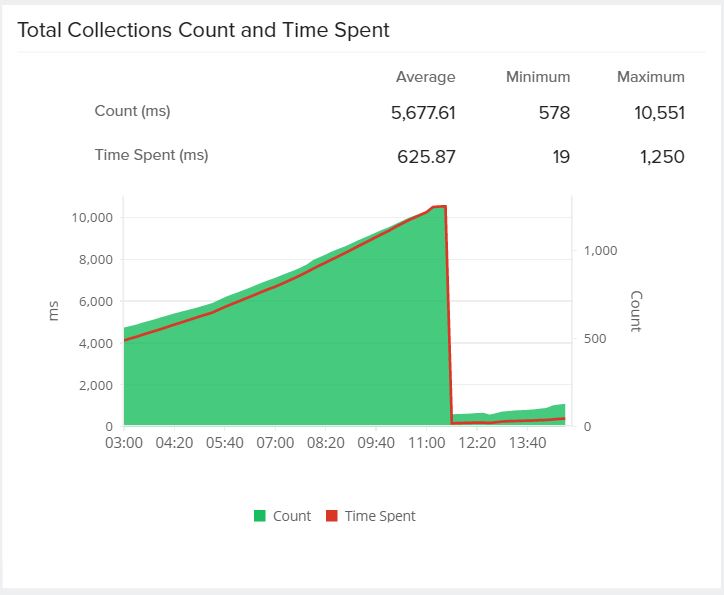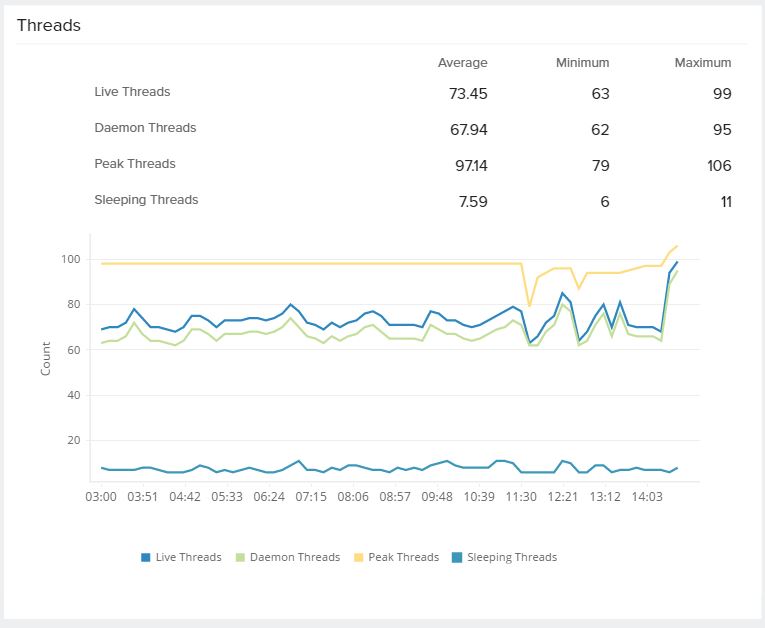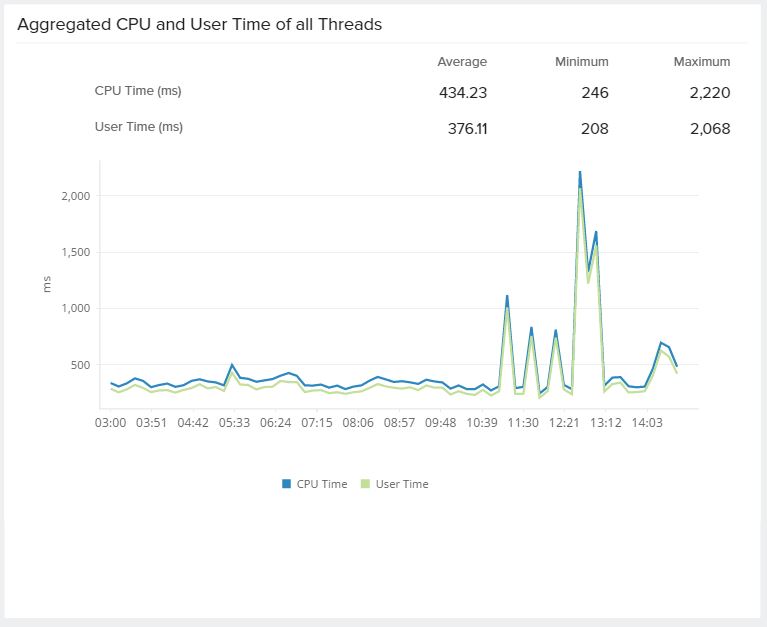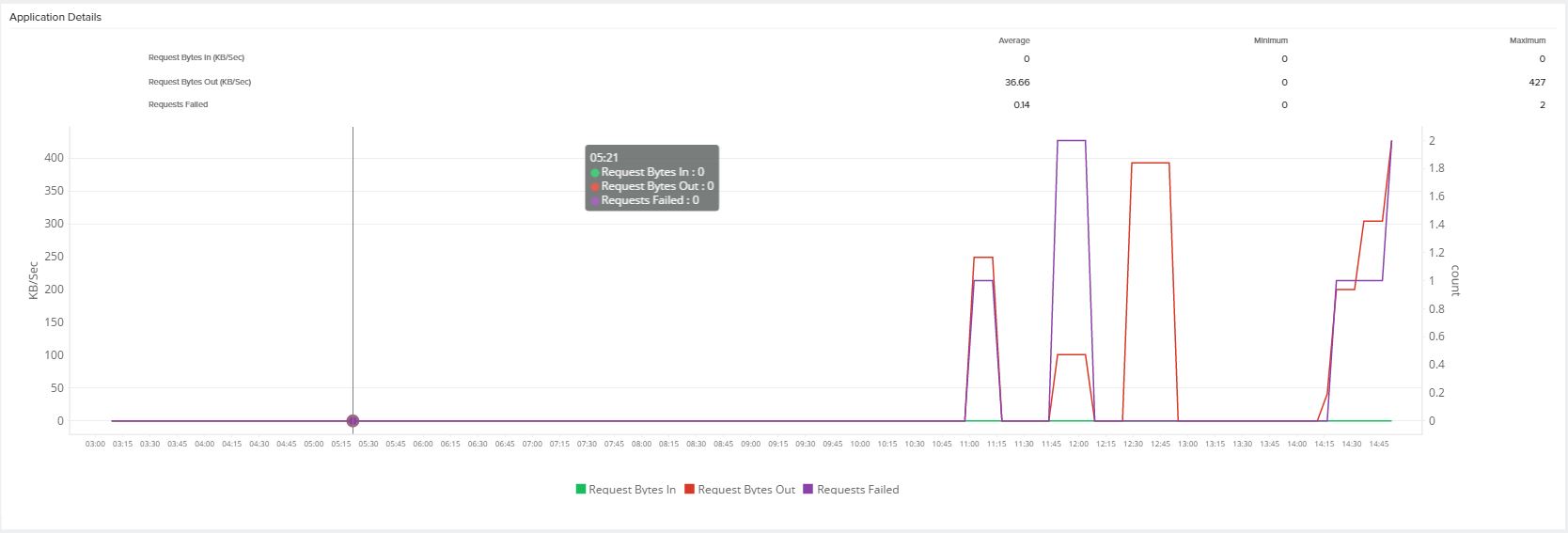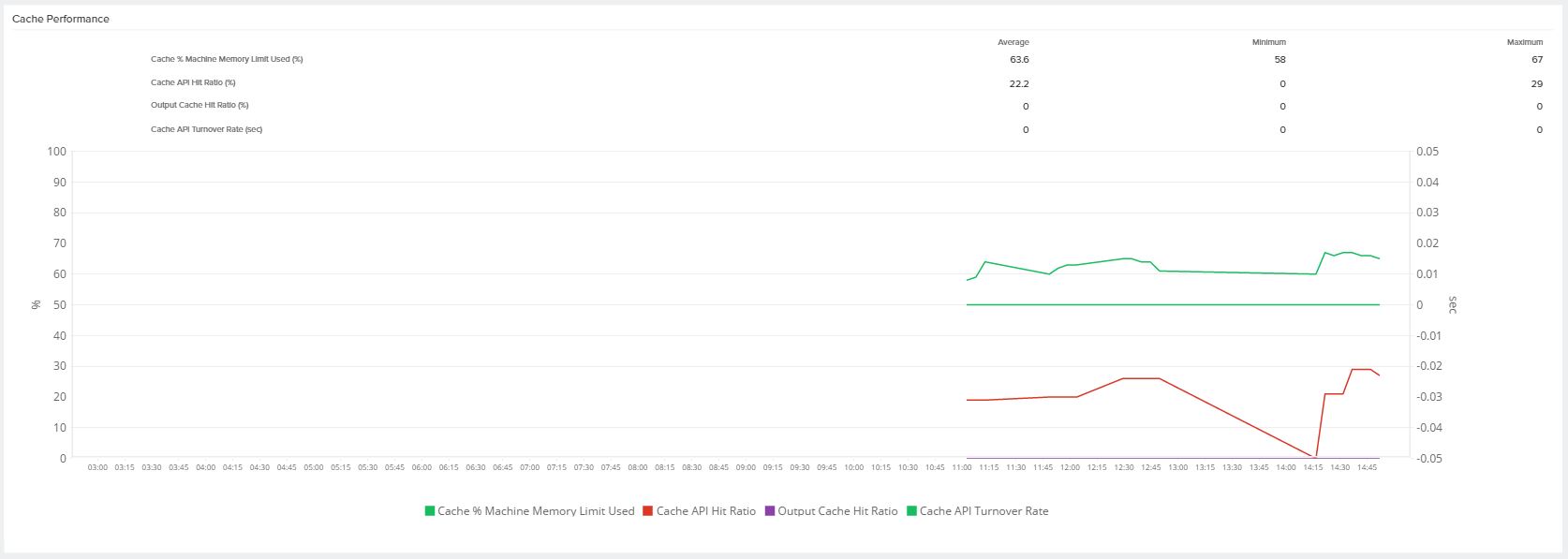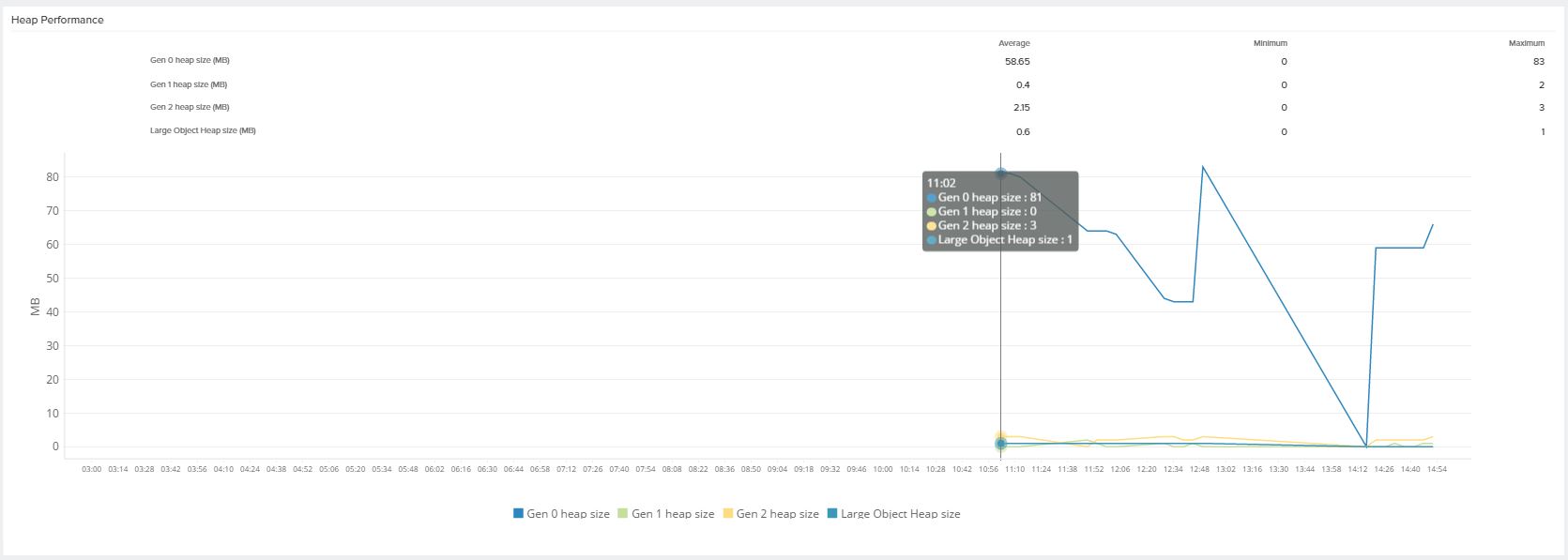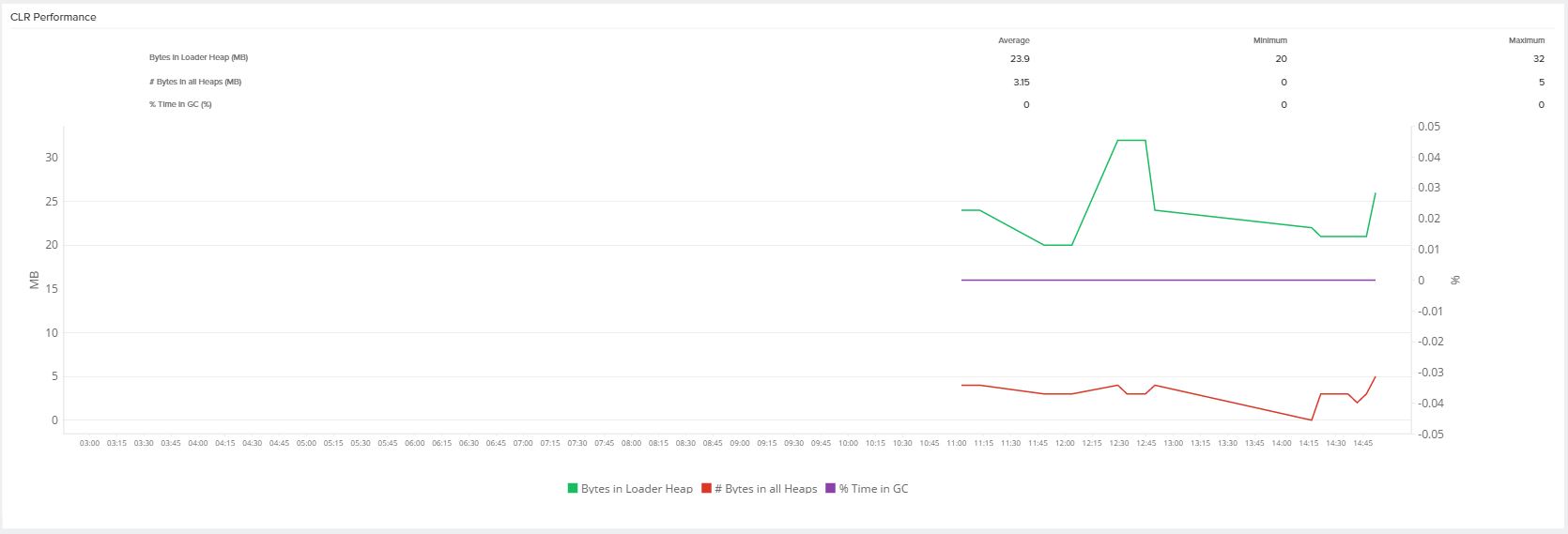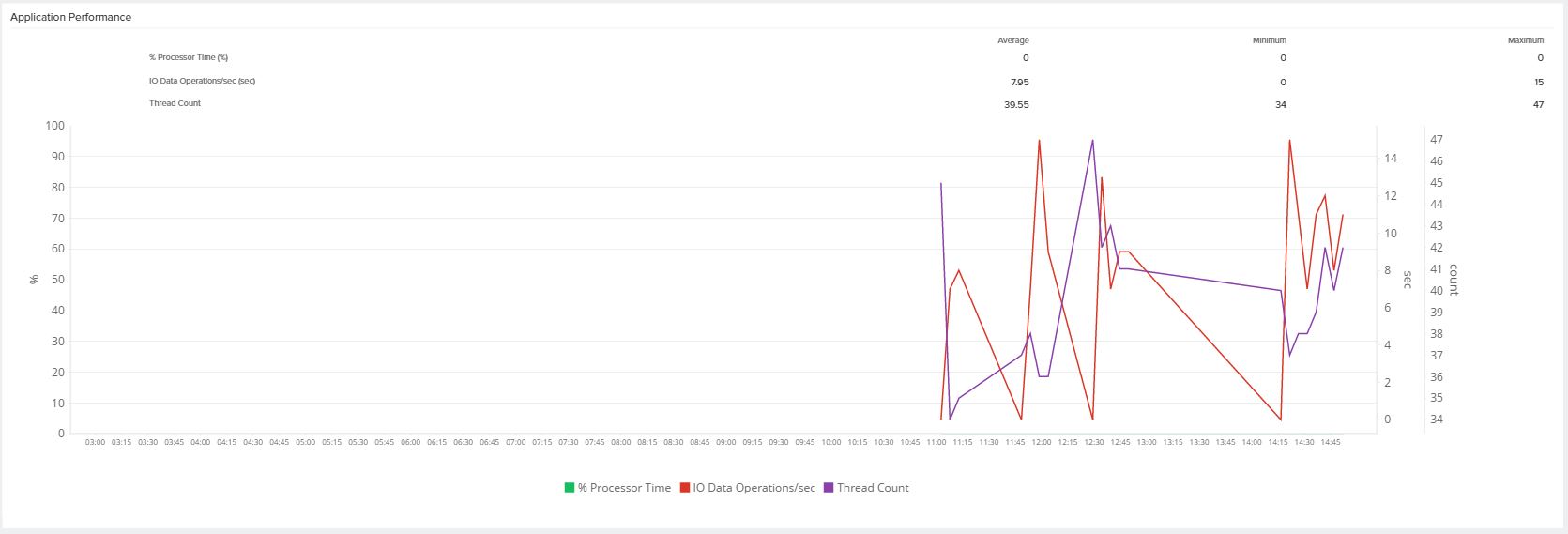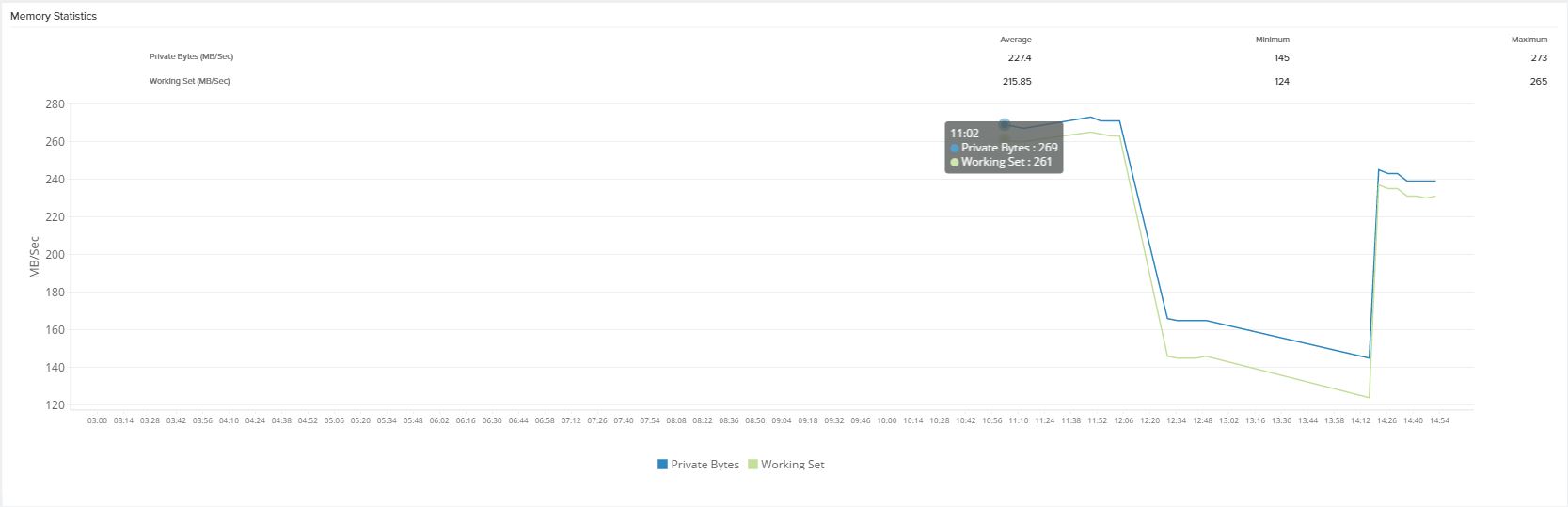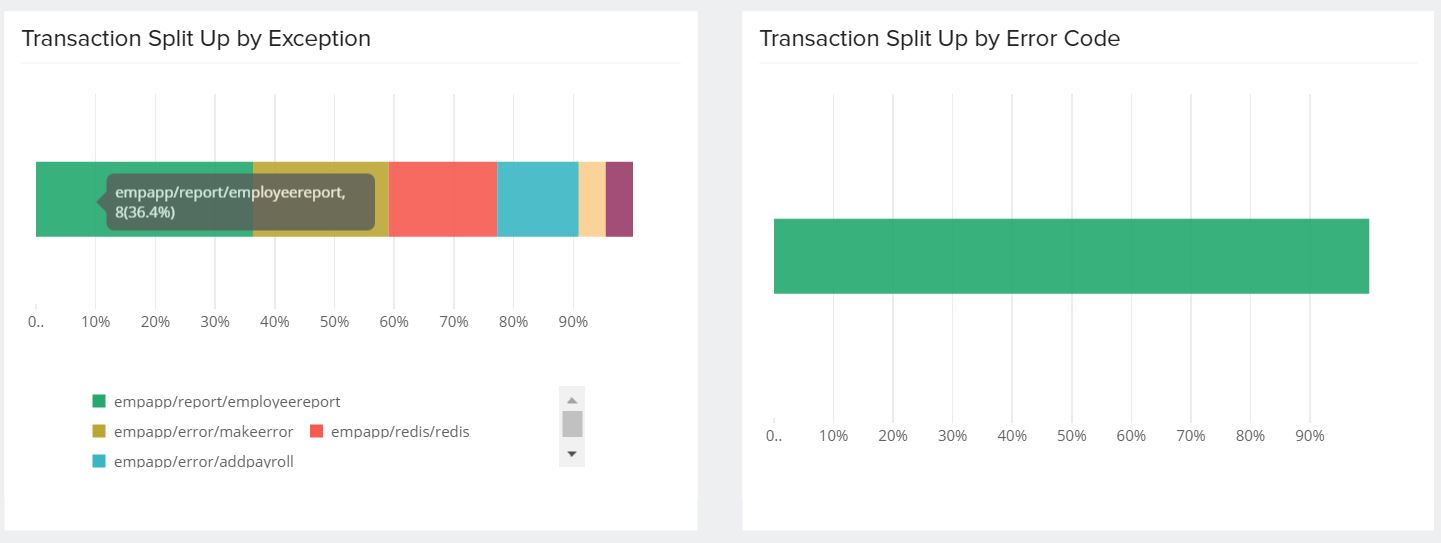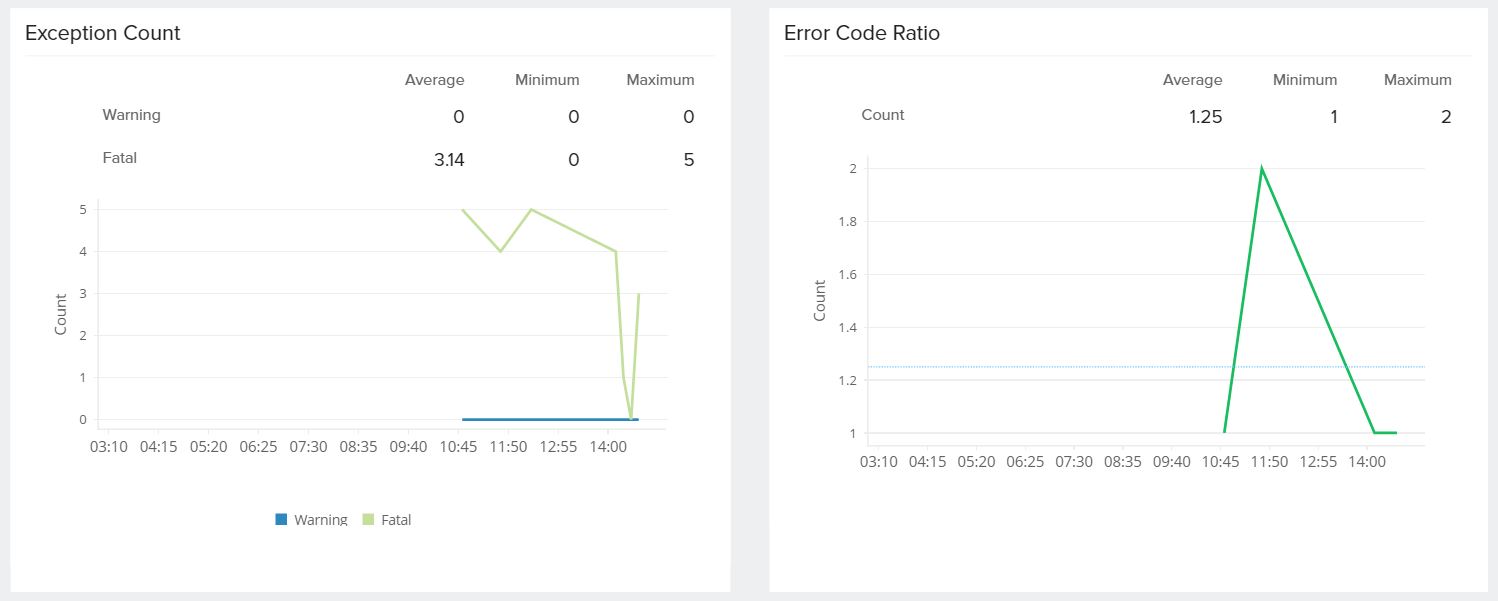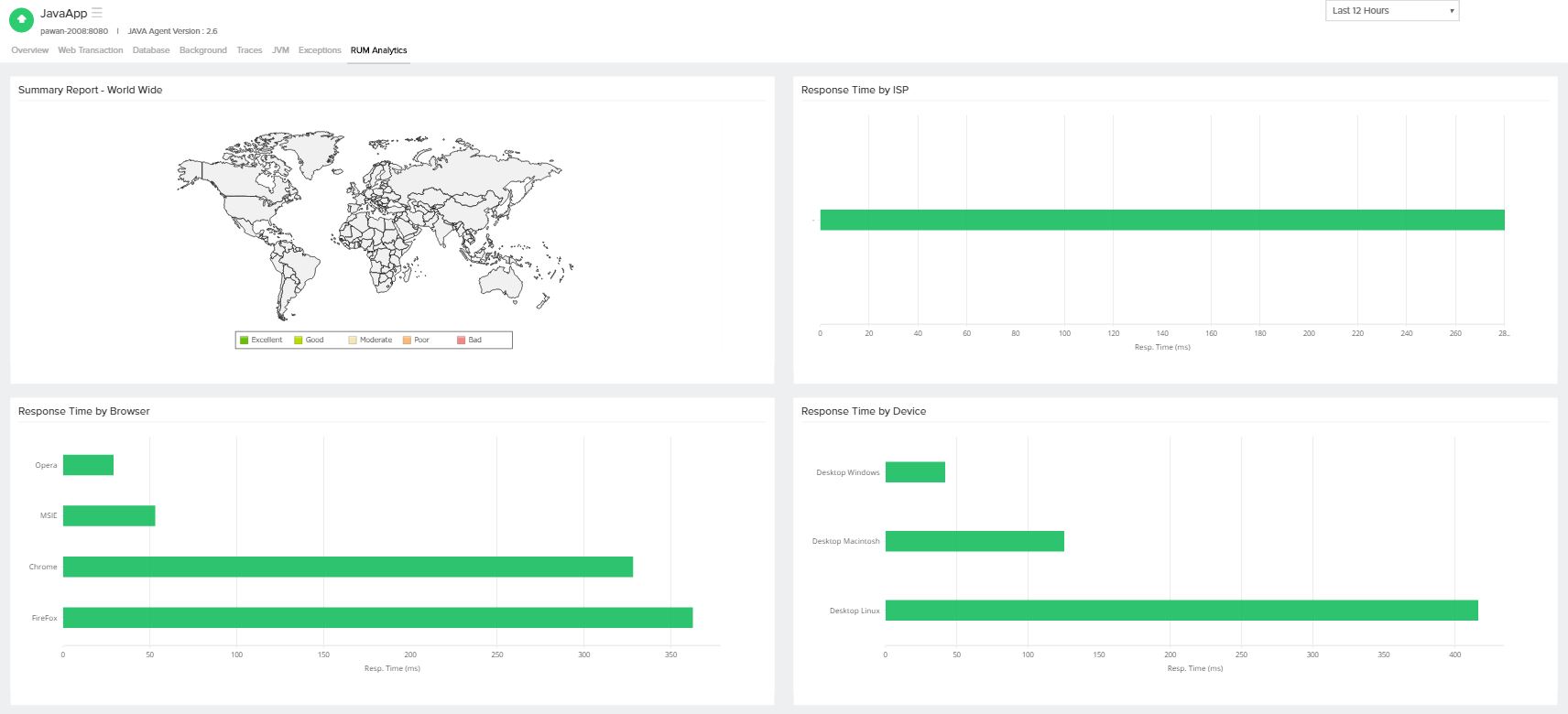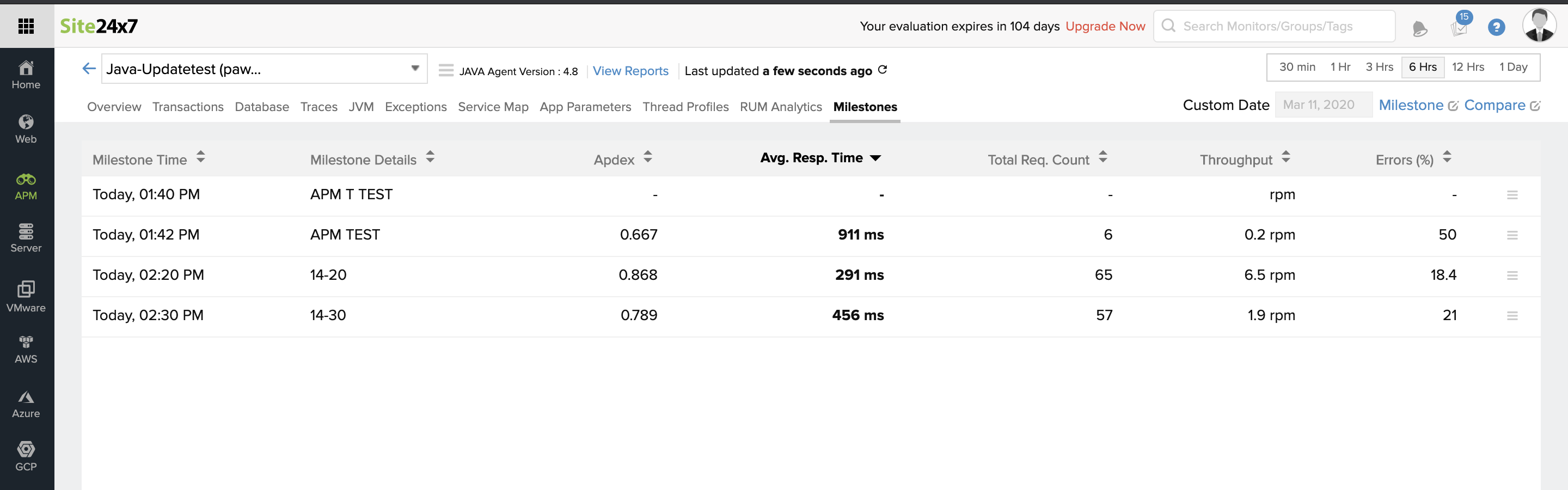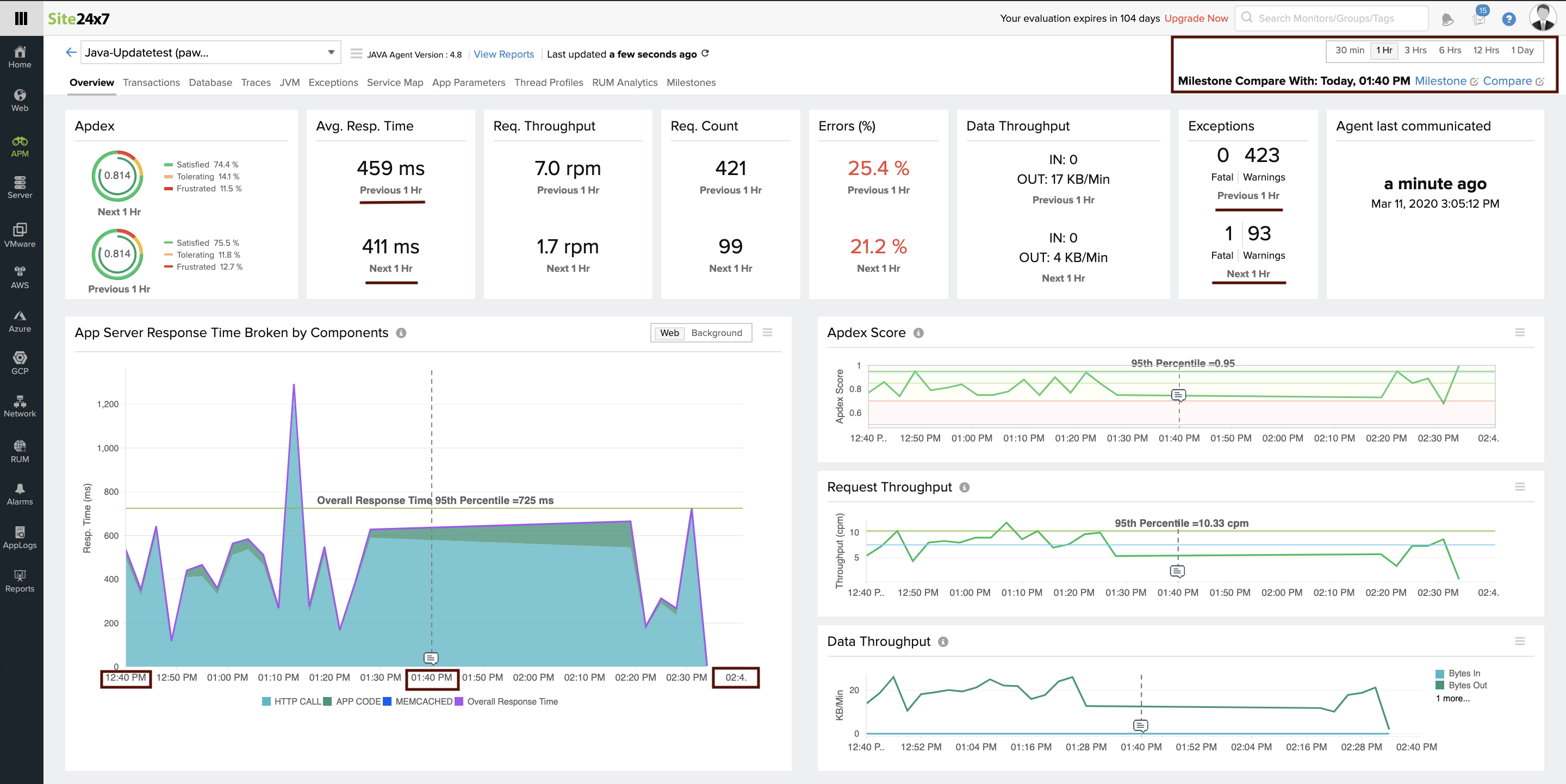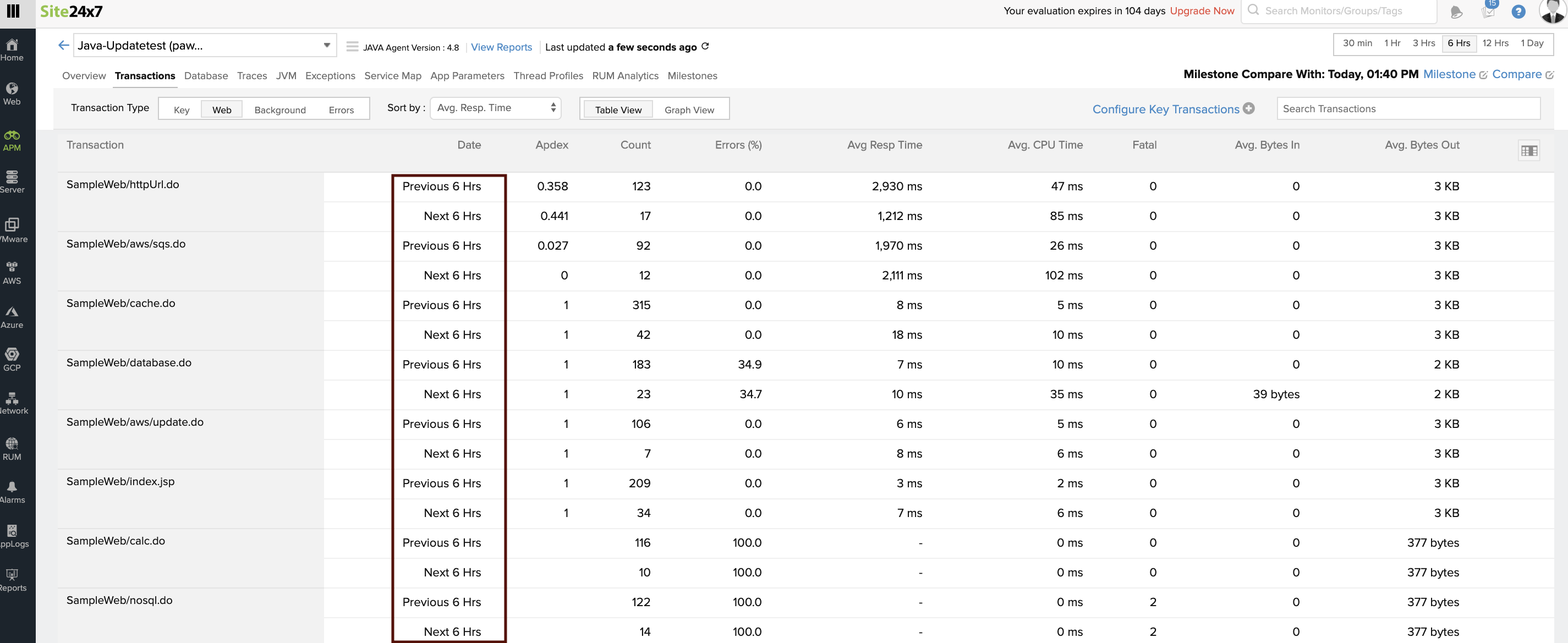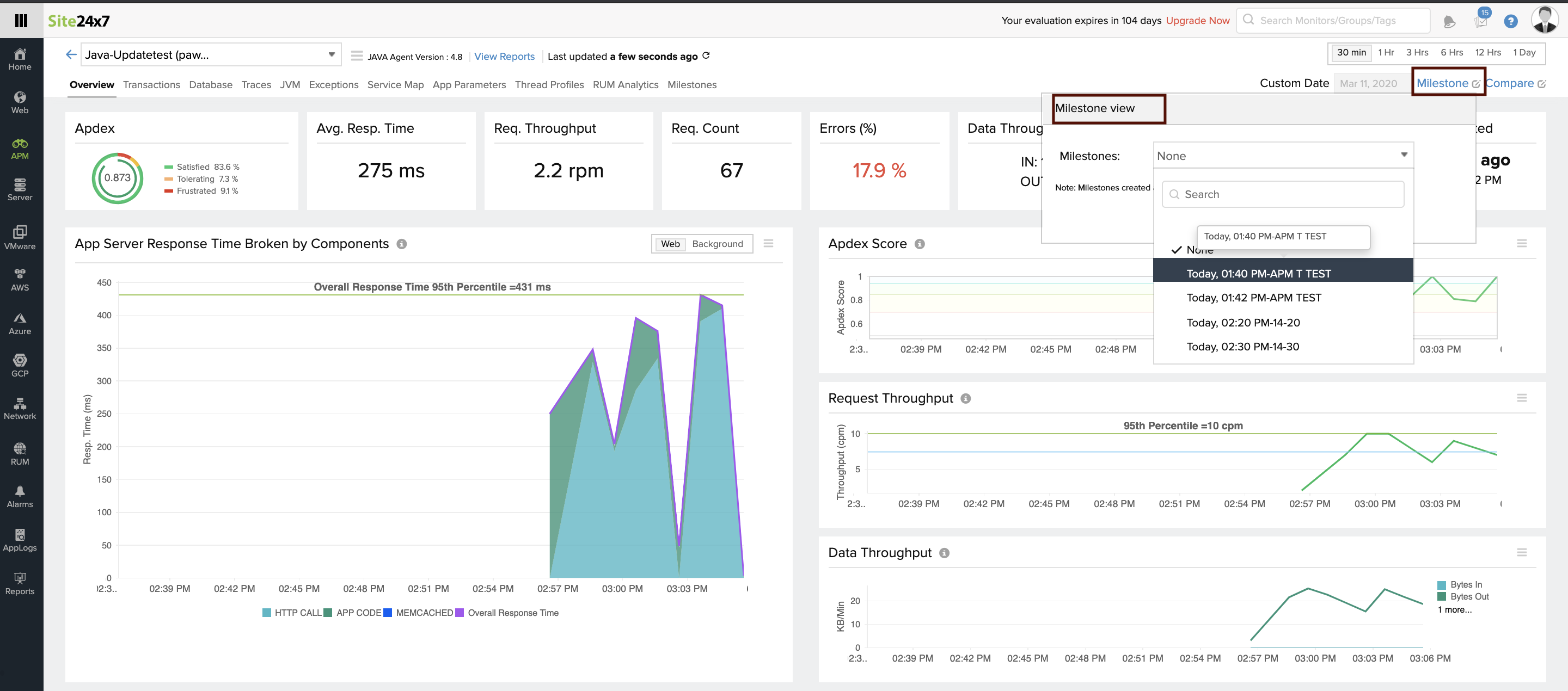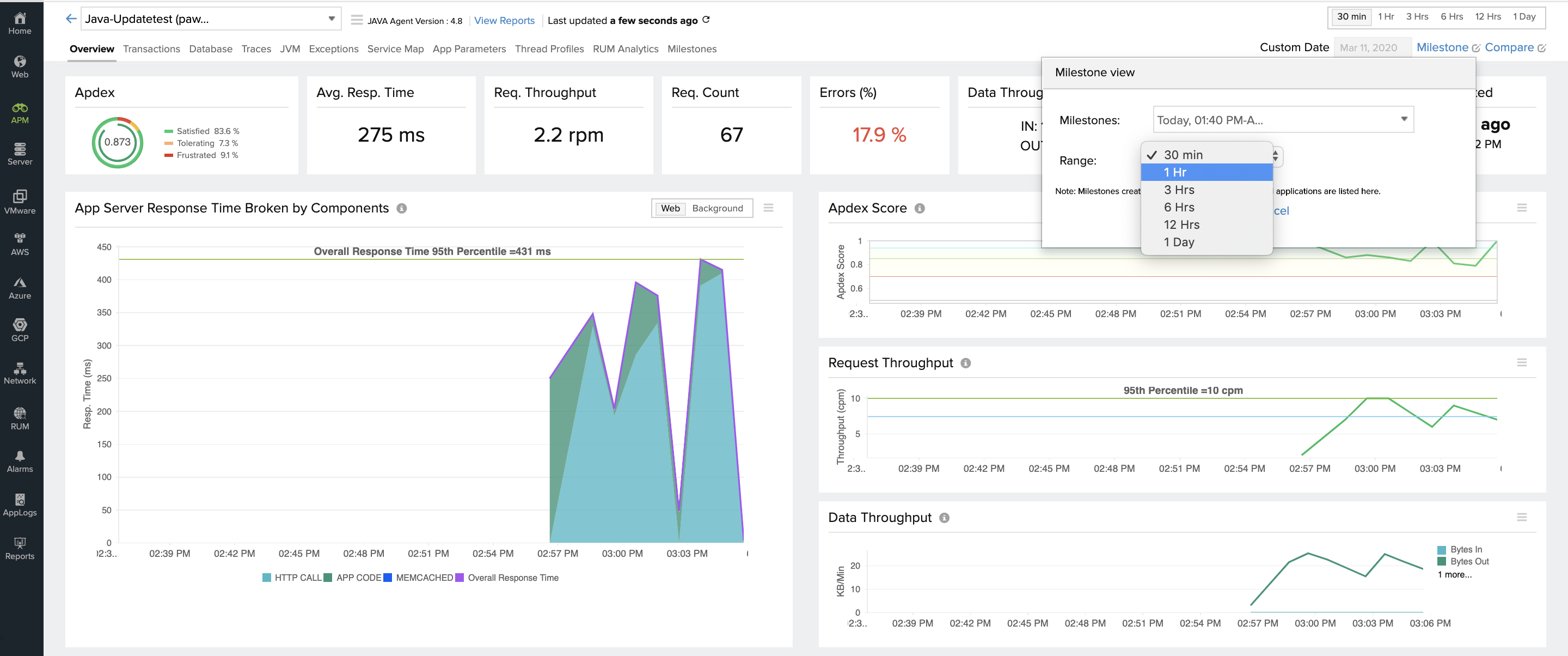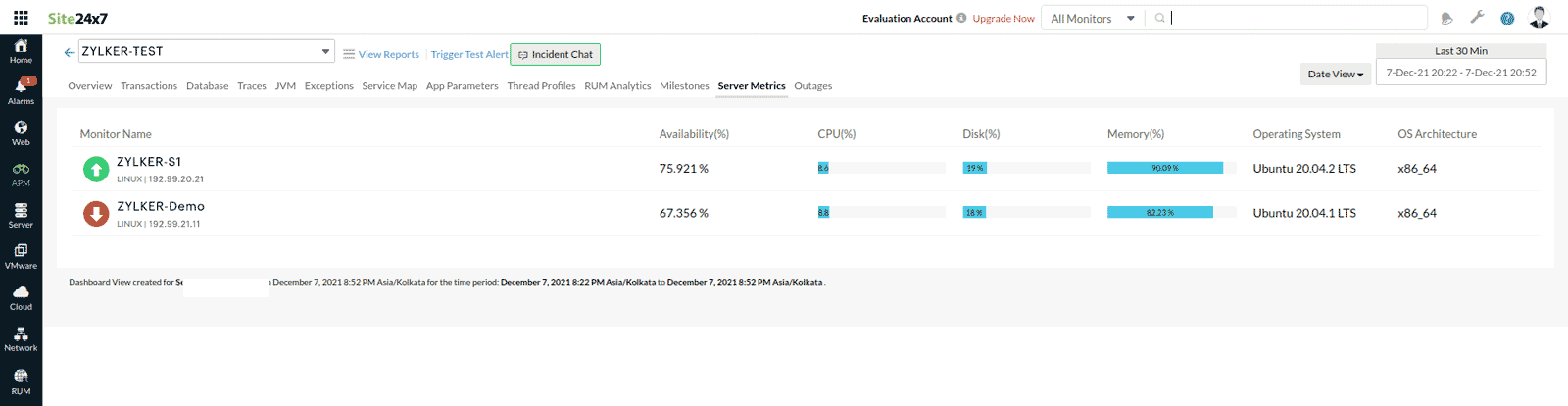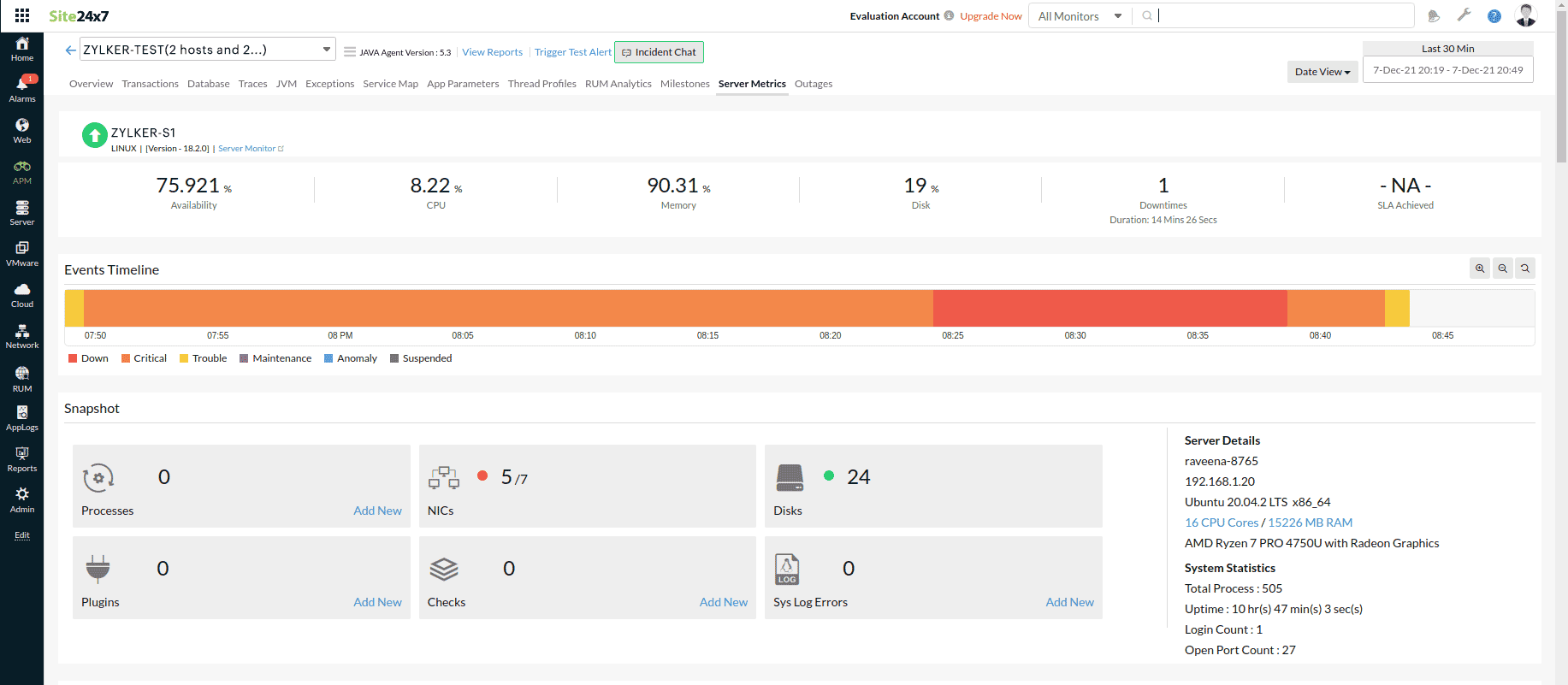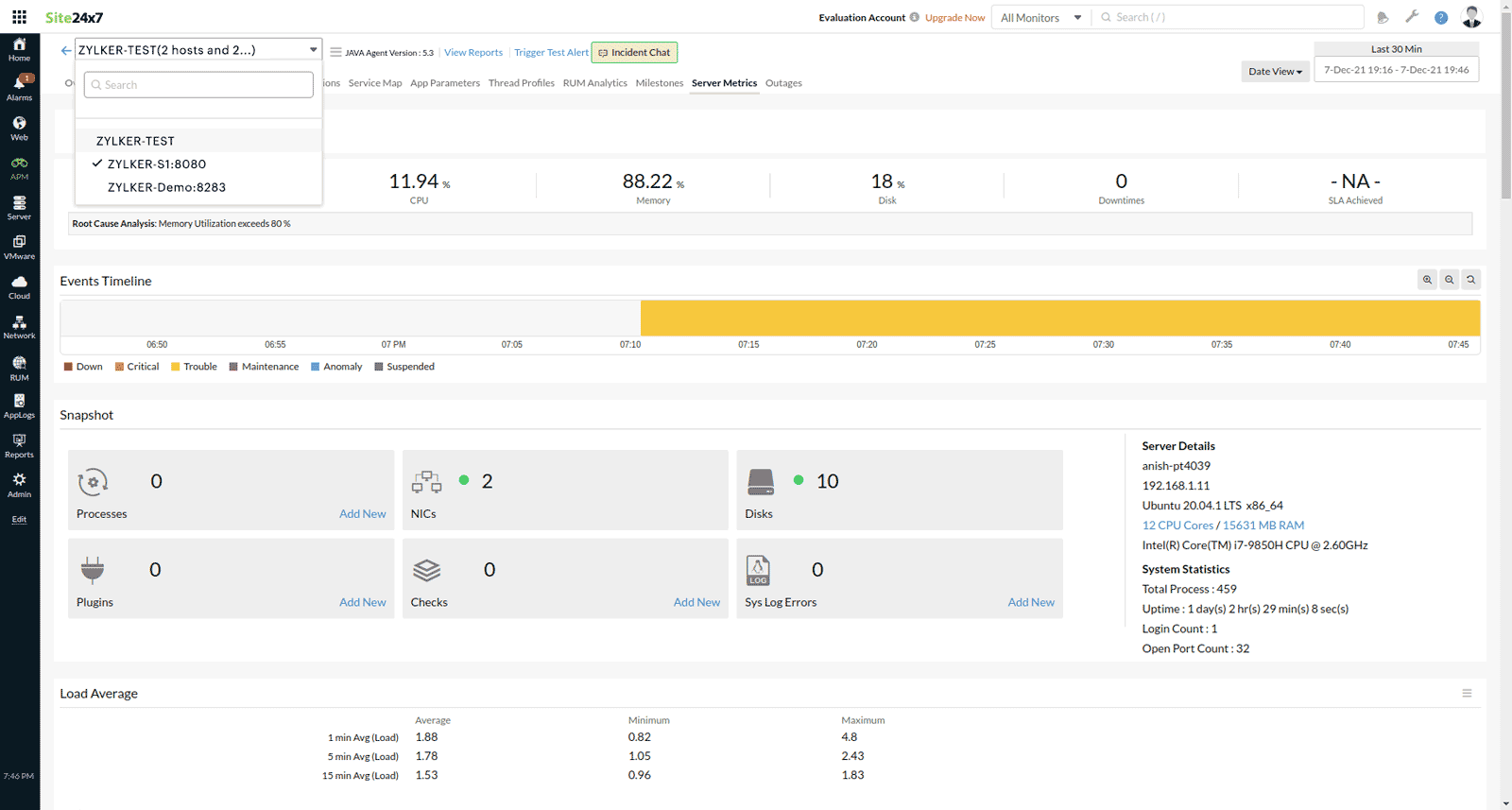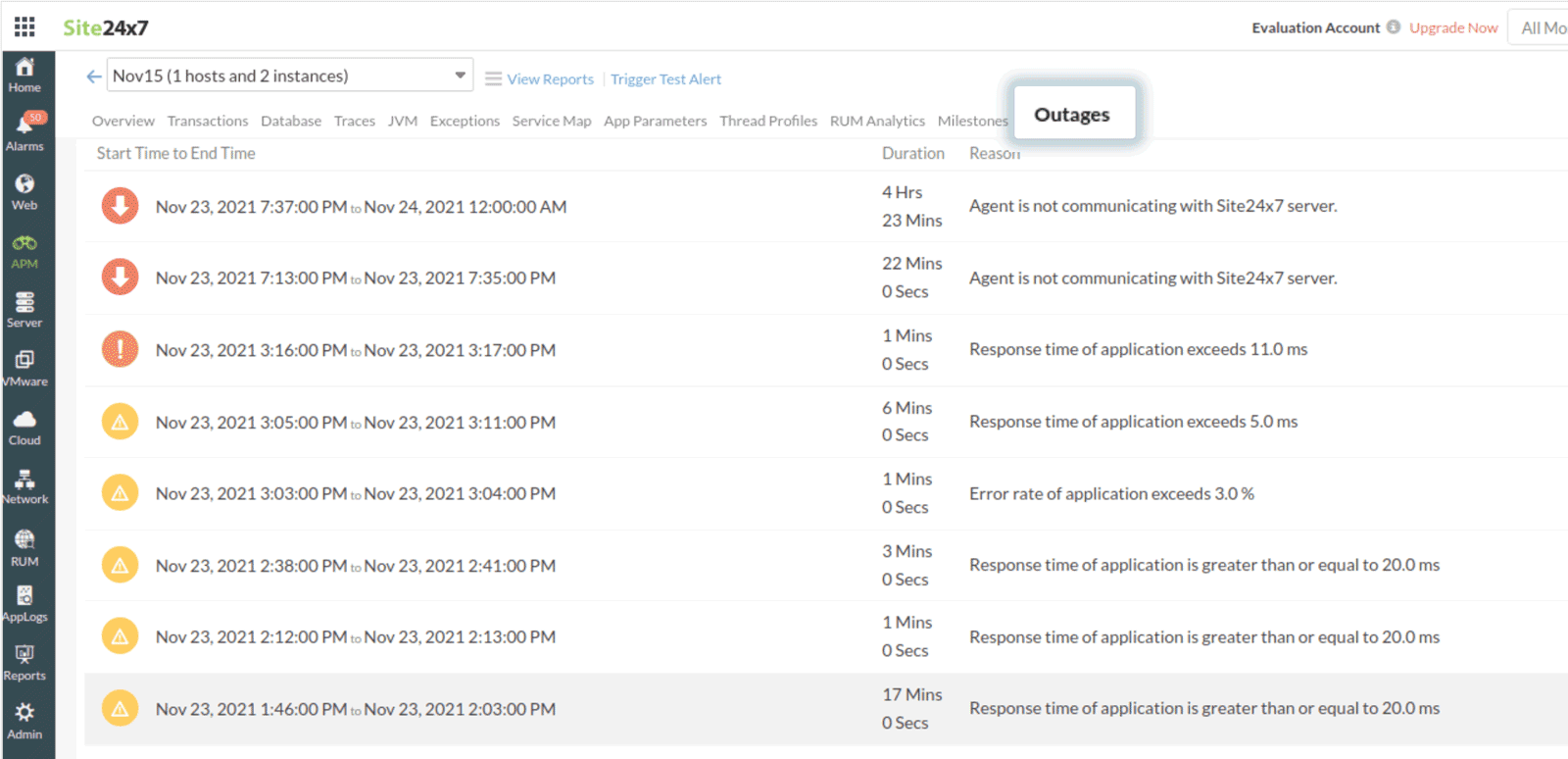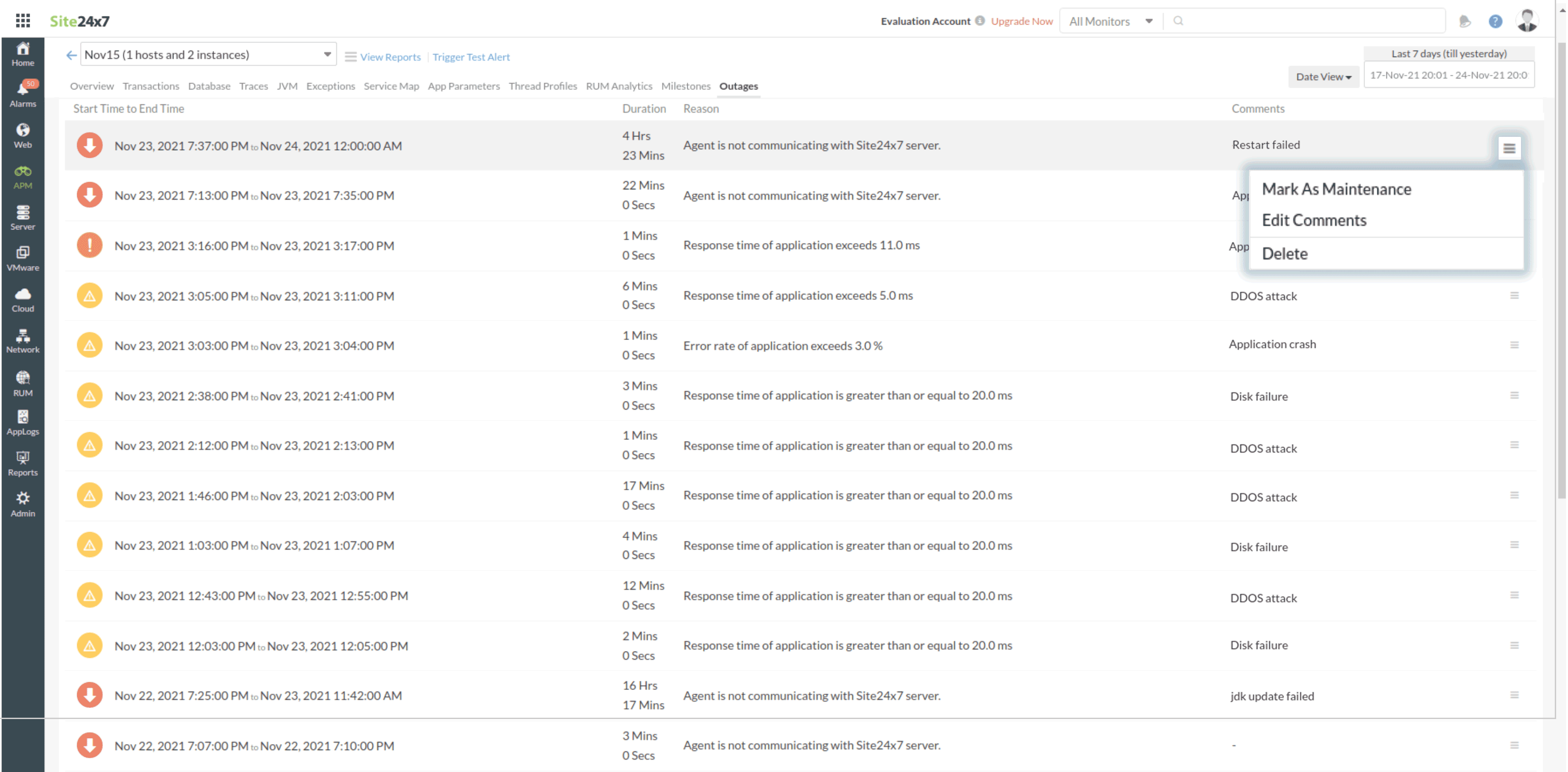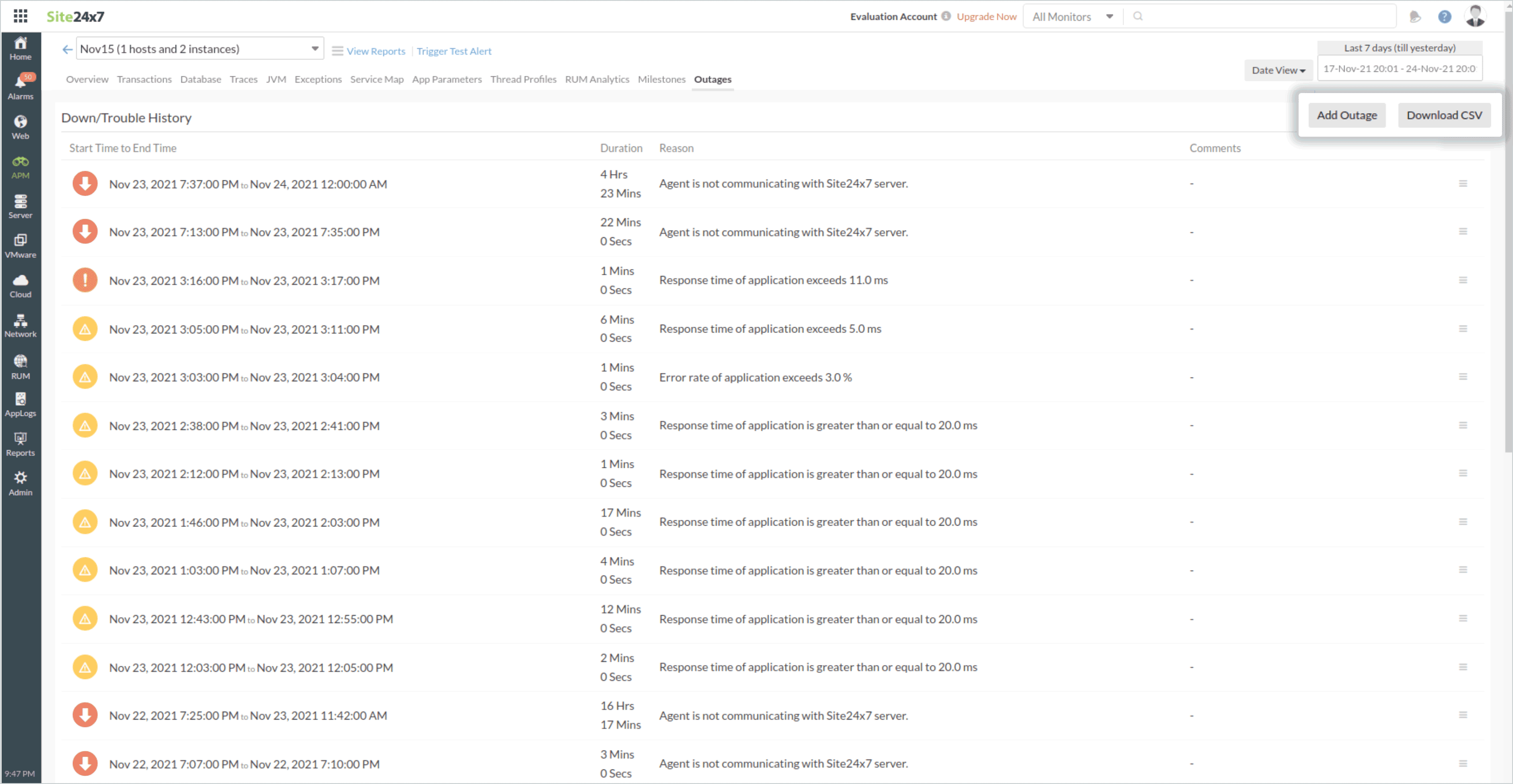APMインサイトのパフォーマンスメトリック
アプリケーション パフォーマンス監視 (APM) ツールであるSite24x7 APMインサイトを使用してアプリケーションを監視すると、カスタマイズ可能な統合コンソールから、Apdexスコア、アプリケーションサーバーのスループット、応答時間、例外などの重要なメトリックを追跡および測定できます。
パフォーマンスメトリックを表示
はじめに
- Site24x7Webクライアントにログイン
- APM > APMインサイト > Applicationsに移動します。
- メトリックを表示するアプリケーションをクリックします。
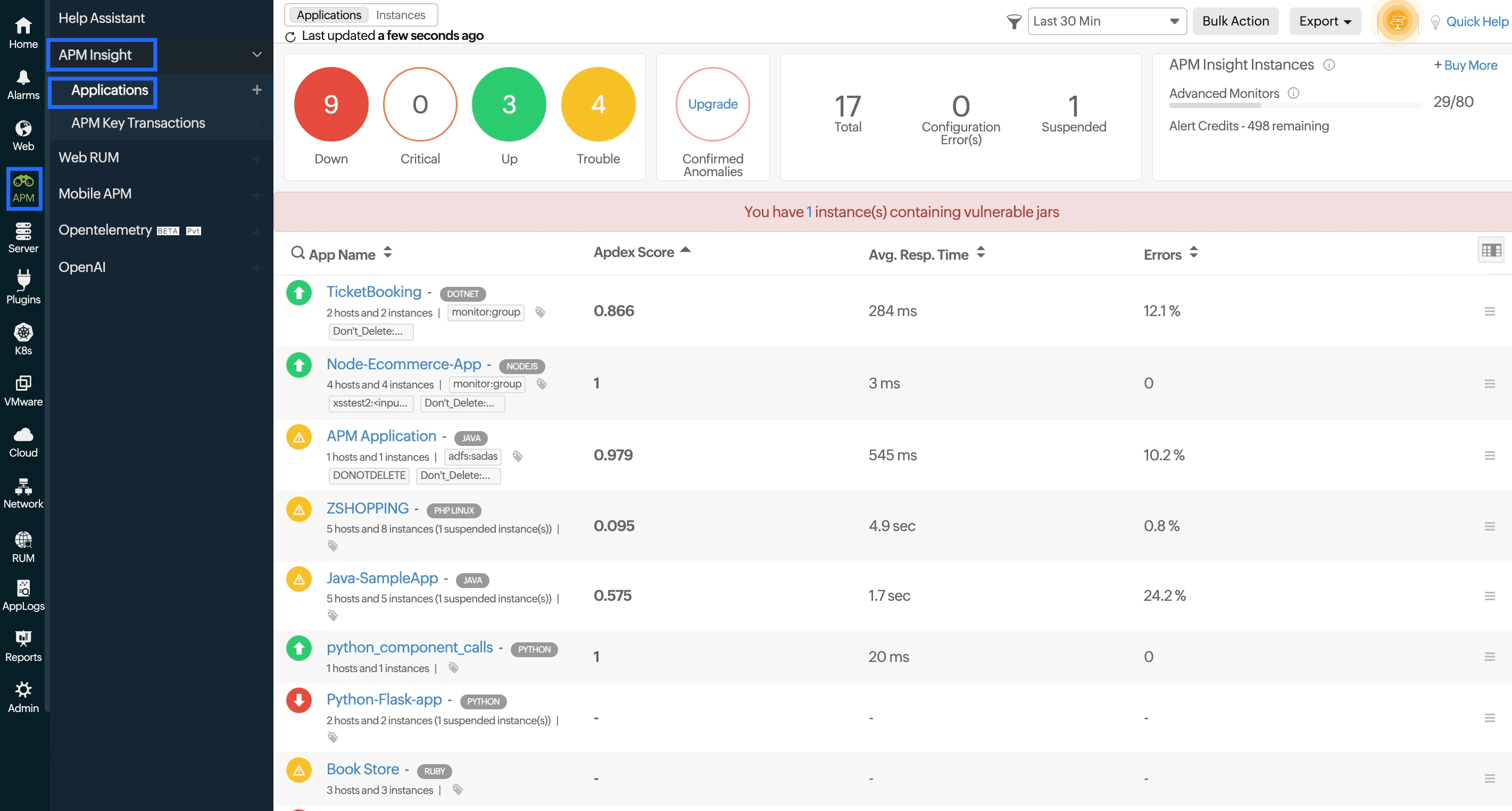
- 右上隅で、メトリックが必要なタイムレジンを決定できます。
- アプリケーション/インスタンスドロップダウンの横にあるハンバーガーアイコン(
 )をクリックすると、さまざまなアクション(設定の編集、マイルストーンの設定、RUMアプリケーションの関連付け、インスタンスの一時停止/削除、Webスクリプトのコピー、メトリックのPDFとしてのエクスポートなど)を実行できます。
)をクリックすると、さまざまなアクション(設定の編集、マイルストーンの設定、RUMアプリケーションの関連付け、インスタンスの一時停止/削除、Webスクリプトのコピー、メトリックのPDFとしてのエクスポートなど)を実行できます。
アプリケーション内で、Webトランザクションとバックグラウンドトランザクションを切り替えて、関連するメトリックを表示できます。
- Webトランザクション:エンドユーザーエクスペリエンスに直接影響を与える、ブラウザーまたはクライアントにおけるユーザー開始アクションのメトリクスを表示します。Webトランザクションに関して、Site24x7は以下のような追加メトリクスで、より詳細な可視性を提供します。
- Apdexスコア:応答時間のしきい値に基づいてユーザー満足度を測定します。
- データスループット:送受信されるデータの量を追跡します。
- エラー数:発生したエラーの数のグラフを表示します。
- HTTPエラー率:エラー率を識別し、更新情報をグラフ形式で表示します。
- 最近の5つのエラートランザクション:メトリックの最新の5つのエラートランザクションを追跡します。
- バックグラウンドトランザクション:追加のWebトランザクションメトリックに加え、バックグラウンドトランザクションに関する他のすべてのメトリックも利用可能です(平均応答時間、リクエストスループット、リクエスト数、エラー率、エージェントの最終通信日時など)。これらのメトリックはエンドユーザーには表示されませんが、アプリケーションの円滑な動作を維持するために不可欠です。
収集エージェントに基づいて、データスループットの可視性が異なります。
次のタブにアクセスすることで、アプリケーションのさまざまなパラメータとメトリックを取得できます。
概要:
このタブの基本機能は、アプリケーションの視点から、メジャーなパラメーターの全体図を示すことです。
応答が最速・最低のトランザクション情報や、作成された例外トレースも、表示されます。
データスループット:
データスループットには追跡されたリクエストや応答のサイズが表示されます。リクエストサイズは入力バイトとして、応答サイズは出力バイトとして取得されます。
データスループットは入力リクエストのサイズ評価に役立てられます。アプリケーションサーバーでどれだけのデータが扱われているかを把握できます。
例えば、上記画像からは特定のトランザクション'arh/trace'がその他リクエストと比較して最も高いリクエストサイズであったことがわかります。
入力リクエストのサイズを評価して、入力リクエストのサイズに突然なスパイクがあったことを把握できます。
その他の例としてDDOS攻撃の場合に、平均リクエストサイズを把握することで膨大なデータサイズのリクエストが入力されたことを把握します。
イベントタイムライン:
イベントタイムラインウィジェットでは選択したアプリケーションやインスタンスに発生したイベントが記録されます。過去にあったイベントダウン、クリティカル、トラブル、メンテナンス、アノマリ、停止といったイベントの特定とデコードを行えます。各イベントは色で簡単に区別できるようになっています。イベントから最大データを抽出し、トラブルシューティングを行います。
Webトランザクション:
アプリケーションで実行される各種トランザクションは、次のメトリックとあわせ表示されます。
| パラメーター | 説明 |
| トランザクション | トランザクションの名前をさします。 |
| Apdex | ユーザー満足度を数値で測定したものです。1が最高、0が最低となります。 |
| カウント | ユーザーが、あるトランザクションを呼び出した回数を示します。 |
| エラー(%) | あるトランザクションで発生したエラーの割合をさします(%)。 |
| 平均応答時間 | ユーザー要求への、あるトランザクションの平均応答時間を、表示します。 |
| 最短時間 | ユーザー要求に、あるトランザクションが応答するのにかかった、最短所要時間を、表示します。 |
| 最長時間 | ユーザー要求に、あるトランザクションが応答するのにかかった、最長所要時間を、表示します。 |
| トータル | すべてのユーザー要求に、あるトランザクションが応答するのにかかった、総所要時間を、表示します。 |
| 平均CPU時間 | CPUが応答するのにかかる平均時間を、表示します。 |
| 致命的エラー | あるトランザクションで発生した致命的エラーの件数です。 |
データはそれぞれのパラメーター値にもとづき、ソートできます。また、トランザクションをどれか選択すると、各種メトリックがグラフ表示されます。
データベース:
このセクションでは、アプリケーションで実行されるSQLクエリの件数について、説明を行います。
| パラメーター | 説明 |
| データベース操作 | 実行されたデータベースへの操作の名前を示します。 |
| カウント | ユーザーが実行したDB操作の件数をさします。 |
| エラー(%) | DB操作で発生したエラーの割合をさします(%)。 |
| 平均応答時間 | あるDB操作完了にかかる平均時間を、表示します。 |
| 最短時間 | DB操作完了までの最短所要時間を、表示します。 |
| 最長時間 | DB操作完了までの最長所要時間を、表示します。 |
| トータル | DB操作完了までの総所要時間を、表示します。 |
バックグラウンド:
メンテナンス、スケジューラー、メッセージングなど、各種バックグラウンド タスクの情報が、ここに表示されます。
| パラメーター | 説明 |
| トランザクション | バックグラウンドトランザクションの名前をさします。 |
| カウント | あるバックグラウンドトランザクション実行の件数です。 |
| エラー(%) | あるバックグラウンドトランザクションで発生したエラーの割合です(%)。 |
| 平均応答時間 | あるバックグラウンドトランザクションの平均応答時間を、表示します。 |
| 最短時間 | あるバックグラウンドトランザクションの最短所要時間を、表示します。 |
| 最長時間 | あるバックグラウンドトランザクションの最長所要時間を、表示します。 |
| トータル | あるバックグラウンドトランザクションにかかる総時間を、表示します。 |
| 平均CPU時間 | CPUが応答するのにかかる平均時間を、表示します。 |
トレース:
このセクションでは、各種アプリケーションで実行される、さまざまなトレースの情報すべてを表示します。
| パラメーター | 説明 |
| 開始時刻 | トレース起動の開始日時をさします。 |
| トランザクション | トレース起動元のトランザクションの名前をさします。 |
| 応答時間 | トレース実行にかかる時間を示します。 |
| 平均応答時間 | トレースを複数回数実行した時の、平均所要時間を、表示します。 |
| CPU時間 | CPUが応答するのにかかる時間をさします。 |
トレースを選択すると、それぞれの個別メトリックを深く見ることができます。3つのタブにわけて、ドリルダウンします。
- サマリー
- トレース詳細
- SQLステートメント
- リモートコール
- JVMメトリック
- サーバーメトリック
トレース――サマリー:
選択したトレース全般のサマリと、特定できた最も遅いコンポーネントを表示します。
| パラメーター | 説明 |
| 最も遅いコンポーネント | トレースした全コンポーネントの名前を、遅いものから表示します。 |
| カウント | コンポーネントが呼び出された件数を表します。 |
| 期間 | トレース実行の総時間のうち、コンポーネント実行にかかった時間をさします。 |
| 割合(%) | コンポーネント実行にかかった時間の割合です(%)。 |
| カスタムパラメーター | 各トランザクションに関するユーザー定義のパラメーターを表示します。 |
トレース――トレース詳細:
このタブで、トレース内の全エンティティを分析し、レイテンシーを起こした期間を特定します。
ヘッダー
これにより、トレース期間の合計とトレース内のコンポーネント数を表示します。APPCODE、MYSQL、WEBREQUEST、HANDLED_EXCEPTION、ALLでのトレースタイプでフィルタードロップダウンから検索できます。
ミニマップ
トレースタイムラインのビューを表示します。マップ上をクリックアンドドラッグにより、コンポーネント期間をフィルターできます。フィルターしたコンポーネントがメインのタイムラインに表示されます。他の期間を選択したい場合、リセットをクリックして、再度選択してください。
タイムライン
トレース内のコンポーネントリストを表示します。コンポーネントの拡張表示で、子コンポーネントを表示できます。
下記のスクリーンショットでは拡張表示を行っています。
- タイムラインバーはコンポーネントタイプごとに色分けされます。
- デフォルトで、トレース期間合計の30%未満の期間であるコンポーネント除き、すべてのコンポーネントが表示されます。
- 例外を含むコンポーネントは赤に強調されます。
トレース――SQLステートメント:
トレースが実行したSQLクエリすべての情報です。
| パラメーター | 説明 |
| タイムスタンプ(秒) | SQLクエリ トレースを実行した時刻をさします。 |
| 排他時間(ミリ秒) | クエリ自体の完了にかかる時間を表します。 |
| クエリ | 実行クエリの名前をさします。 |
| クエリ件数 | クエリの総実行件数をさします。 |
トレース――リモート コール:
トレース実行中に発生した外部のリモート コールを、すべて表示します。外部のコールは特定後、2つに分類し、総数を表示します。ここでは外部コールを2つに分類します。
- Web要求
- WCF
トレース――JVMメトリック:
Javaアプリケーションの場合、トレース > JVMメトリックの順にアクセスすると、トレース前後のJVMCPU使用率、JVMクラス数、ヒープメモリ、ノンヒープメモリといったJVMメトリックのグラフを取得できます。これらメトリックを比較することでトラブルシュートの情報を取得できます。
トレース――サーバーメトリック:
トレース > サーバーメトリックへのアクセスで、トレース前後のサーバーメトリックのグラフ表示します。グラフの赤マークはトレース開始時間を表します。これにより特定の時間での該当サーバーのステータスを把握できます。
フィルターとアドバンスフィルター:
Site24x7では、フィルターとアドバンスフィルターを使用して、複数の検索条件でトレースを特定できます。フィルターしたトレースで必要なアクションを行うこともできます。次の3つのカテゴリーでフィルターを適用できます。
すべて:エラーや分散トレースを含むすべてのトレースを表示します。
エラー:エラートレースを表示します。
分散:他のアプリケーションへ渡されたトレースを表示します。
フィルター
フィルタードロップダウンからのトレースメトリックを選択して、それに基づいて検索を行い、ボックスで指定したしきい値を適用します。
例:ドロップダウンから応答時間を選択し、しきい値を3秒に設定した場合、応答時間が3秒を超過しているすべてのトレースが表示されます。
アドバンスフィルター
アドバンスフィルターで、AND条件を指定すると、検索条件を数に制限なく指定できます。フィルタープロセス中に、AND条件を指定すると、それら条件のすべてにがい要するトレースのみが表示されます。
フィルターの追加オプションをクリックして、トランザクション名。例外クラス、コンポーネント名、などのフィルターを選択し、その値を選択します。選択した項目タイプに基づいて、項目値が表示されます。
一度で複数のフィルターを追加できます。追加した各フィルターはAND条件とみなされます。
例として、次の画像では、検索条件に"トランザクション名:zylker/settings/"、"例外:java.lang.NullPointerException"、"応答時間:2秒"という3条件が追加されています。
![]() アイコンをクリックして、特定のトランザクションのパフォーマンスを表示できます。
アイコンをクリックして、特定のトランザクションのパフォーマンスを表示できます。
直接クリックすることで、そのトレースの全体的な図を表示します。
インストルメントされていないコードブロック:
一般的に、APMインサイトエージェントは、トレースタブ内に表示されているメソッド要求や関数などの既知のフレームワークとメソッドをキャプチャします。
トランザクションの取得中にインストルメントされていないコードブロック項目が表示される場合があります。
次の2つの状況の際にこのメッセージは表示されます。
A. アプリケーションコードでカスタムメソッドやカスタム関数を使用している場合に表示されます。
B. 既知のフレームワークでも、エージェントが要求されたすべてのメソッドや関数を追跡できなかった場合に表示されます。このような場合、そのメソッドや関数はインストルメントされていないコードブロックとマークされます。これにより特定のメソッド発生の特定を行えます。タイムスタンプと発生したインスタンスを把握することで、カスタムインストルメンテーションをデプロイして、問題を特定します。
JVM(Javaエージェントのユーザーのみ):
JVMタブは、Javaエージェント使用の場合のみ、利用できます。このタブでは、JVMインスタンスの必要データがすべて表示されます。各種のパラメーターとメトリックは、次のタブで確認ください。
- サマリ
- ガベージ コレクター
- スレッド
- 設定
JVM――サマリ:
JVMインスタンスの全体サマリを、CPU利用状況、ランタイム メモリ、JIT、クラス、ヒープ・非ヒープ メモリなどの情報とあわせて表示します。
JVM――ガベージ コレクター:
ここでは、JVMインスタンスのランタイム メモリ管理方法を、詳しく説明しています。実行される各種ガベージ コレクターを、収集オブジェクト数や経過時間とあわせ、リストダウンします。
JVM――スレッド:
アプリケーションでのトランザクション実行では、あらゆるパスにあるデータを、フォローします。
JVM――設定:
実行中のJVMインスタンスと、その他の関連情報をくまなく説明します。関連情報には、下記の例があります。
- ホスト名とバージョン
- メモリタイプと利用可能な量
- 稼働時間
- スレッド数など
IIS(.NETエージェントのユーザーのみ):
このタブは、APMインサイトをIIS監視コンソールで有効にしてあり、.NETエージェントを利用している場合のみ、使用できます。IS監視でAPMインサイトを有効にする方法については、Site24x7の blogを参照ください。各種のパラメーターとメトリックは、次のタブで確認ください。
- サマリ
- アプリケーション プール
IIS――サマリ:
IIS Serverと、サーバーを利用するアプリケーションの全体像がわかります。
IIS――アプリケーション プール:
IIS Serverで稼働しているアプリケーション プールすべての情報です。
例外:
発生した例外すべての説明と件数が表示されます。
RUM分析:
インターフェース タブでは、APMインサイト RUMエージェントが収集したデータをすべて表示します。
マイルストーンタブ:
マイルストーンをマークして、機能更新、問題修正、パフォーマンス強化作業の前と後でのアプリケーションパフォーマンスの違いを表示します。マイルストーンタブで、作成した全マイルストーンを表示します。アプリケーションや期間に対応するマイルストーンが表示されます。
特定のマイルストーンのクリックで選択した期間の前と後でのアプリケーションメトリックを表示します。
マイルストーンマーカーで、次のメトリックを比較できます。
- Apdexスコア
- Appサーバー応答時間
- リクエストスループット
- データスループット
- エラー数
- 例外数
- HTTPエラー率
- Web、バックグラウンド、データベースのトランザクション
例として、'APM TEST'というマイルストーンをクリックすると、選択した期間での1時間前と後のアプリケーションマフォーマンスが表示できます。
画像は6時間前と後のトランザクションのパフォーマンスを表示しています。
マイルストーンビューのクリックで、直接パフォーマンスメトリックを比較して表示できます。
表示方法
- マイルストーンビューにアクセスします。
- マイルストーン名をクリックします。
- 期間を選択し、適用をクリックします。
サーバーメトリックタブ
アプリケーションインスタンスに関連付けられているサーバー監視のリストを表示します。インスタンスレベルとアプリケーションレベルのサーバーメトリックをそれぞれ表示できます。
アプリケーションレベルメトリック
左上メニューでアプリケーション名を選択すると、アプリケーションに関連付けられているサーバー監視リストを取得できます。
サーバー監視をクリックするとパフォーマンスメトリック情報を表示できます。
インスタンスレベルメトリック
左上メニューでインスタンス名を選択すると、関連サーバーの主要なパフォーマンスメトリック情報を取得できます。
障害タブ:
開始時間、終了時間、期間、理由、コメントといった情報でアプリケーションやインスタンスに発生したダウン、トラブル、クリティカルの履歴を取得します。
| パラメーター | 説明 |
| 開始時間と終了時間 | 障害の開始時間と終了時間です。 |
| 期間 | 障害の期間 |
| 理由 | 素早いトラブルシューティングに利用できる障害理由 |
| コメント | ユーザーが追加したコメント |
![]() アイコンをクリックして、障害をメンテナンスとしてマーク、コメントの修正、障害の削除を必要に応じて行えます。
アイコンをクリックして、障害をメンテナンスとしてマーク、コメントの修正、障害の削除を必要に応じて行えます。
メンテナンスとしてマーク
メンテナンスとしてマークで、障害期間をメンテナンスとすることができます。メンテナンスとしてマークすると、ステータスアイコンがメンテナンスのものに切り替わります。記録は引き続き障害タブに表示されます。必要に応じて、そのメンテナンスを障害に戻すこともできます。
コメントの修正
障害検知時に理由項目で障害の理由が表示されます。コメントの修正機能で、ユーザーロールに関係なく誰でもシステム作成のコメントの修正と削除を行えます。
削除
削除で障害やメンテナンスを削除できます。
- 障害の追加ボタンで手動で障害を追加することもできます。
- CSVダウンロードボタンで障害レポートをエクスポートできます。